הדרכה לתוכנת הצג החכם
הדרכה זו מיועדת למשתמשי תוכנת הצג החכם. התוכנה מאפשרת להציג מידע דינמי על גבי מסך מחשב, כולל טקסטים, תמונות, ווידאו ועוד.
המידע מעודכן לגירסה של ג' בסיוון תשפ״ה, ועשוי להשתנות בכל עת.
מדריך זה עדיין בשלבי עריכה, ועל כן יש להתייחס לתוכנו בהתאם.
תכנת הצג החכם מאפשרת להציג על גבי המסך כל סוג של מידע — קבוע או משתנה, כולל תמונות, וידאו, מידע מהרשת, ועוד אפשרויות רבות שמתעדכנות כל הזמן.
ברקע מוצגת תמונה מפוארת שמשמשת כ’לוח מודעות’, ועליו מודבקים ה’אובייקטים’. ישנם סוגים רבים של אובייקטים, כאשר המיקום והגודל שלהם חופשיים לחלוטין — ניתן למקם אובייקט בכל מקום במסך, למתוח או לצמצם אותו, לקבוע מתי יופיע ומתי ייעלם.
כאשר פותחים את התוכנה, היא מופיעה אוטומטית ב’מצב תצוגה’ — מכסה את כל המסך (כולל שורת המשימות והעכבר), כך שהיא נראית כלוח תצוגה ולא כמחשב רגיל.
כדי לצאת ממצב תצוגה למצב עריכה: יש ללחוץ עם העכבר במקום כלשהו ולאחר מכן ללחוץ על מקש Esc (הממוקם בפינה השמאלית העליונה של המקלדת).
במחשב שאינו מיועד לתצוגה אלא לעריכה, התוכנה תעבור אוטומטית למצב עריכה לאחר מספר דקות.
לחיצה על כל אובייקט תציג את גבולותיו כריבועים לבנים קטנים. ניתן לשנות את גודלו באמצעות גרירת אחד הריבועים או להזיז את כולו למקום אחר באמצעות גרירת הריבוע המרכזי.
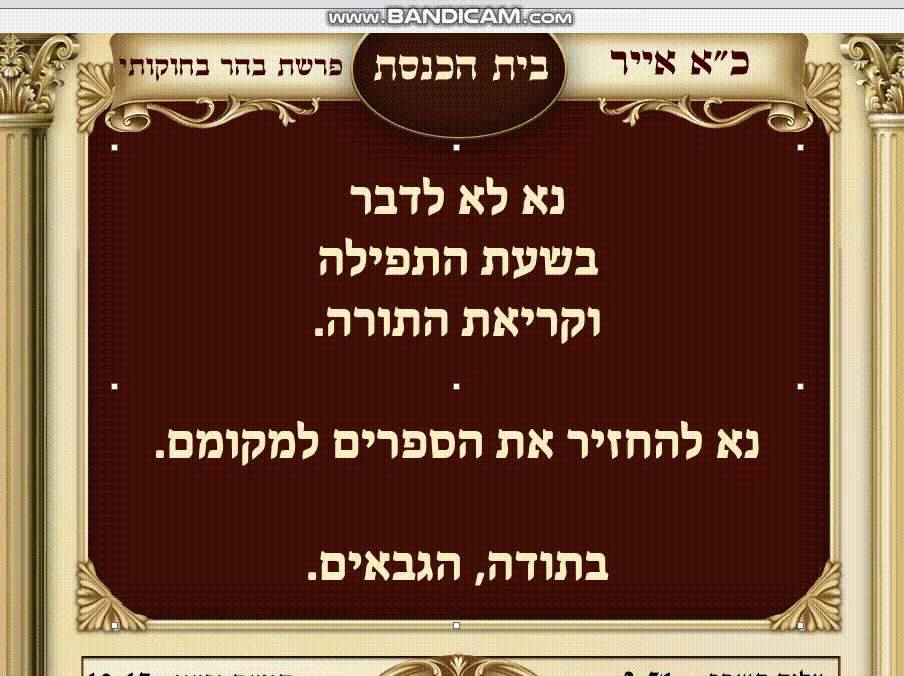
כאשר התכנה נמצאת במצב עריכה, נכנס בתפריט הראשי ל"אובייקטים" ונבחר
"מאפיינים". יפתח לנו חלון עריכת
האובייקטים.
ניתן להגיע לחלון זה גם באמצעות צירוף המקשים Ctrl
+ P, או
באמצעות לחיצה על הלחצן הימני של העכבר מעל אובייקט כלשהו.
כך יראה החלון שנפתח לנו
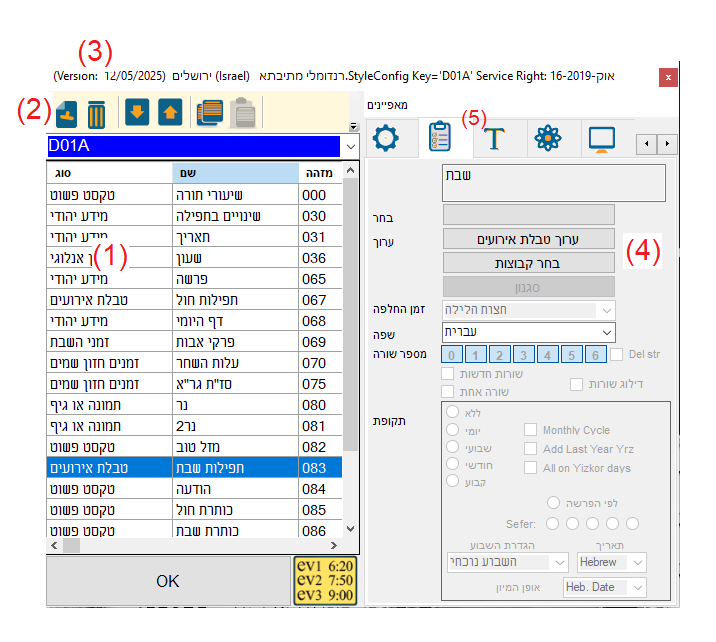
- רשימת האובייקטים במסך.
- לחצני הוספת או מחיקת אובייקטים.
- מידע על התכנה.
- איזור עריכת האובייקט
- כרטיסיות שונות לעריכת האובייקט
לחצני הוספת והסרת האובייקטים
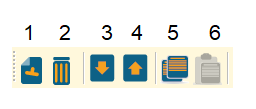
- הוספת אובייקט חדש
- מחיקת אובייקט
- הזזת האובייקט בתוך הרשימה לכיוון מטה
- הזזת האובייקט לכיוון מעלה.
- העתקת האובייקט.
- הדבקת אובייקט שהועתק (פעיל רק לאחר לחיצה על העתקה)
ברשימת האובייקטים העמודה השמאלית מראה את סוג האובייקט (ראה להלן בהרחבה), העמודה שלאחריה - שם האובייקט. ולאחריה ה'מזהה' שהוא מספר סידורי מיוחד לכל אובייקט שלושת העמודות האלו הם רק ההתחלה של טבלה ארוכה ובהמשך יש עוד עמודות רבות של מאפיינים שונים של האובייקטים, אך אין לנו צורך לדעת אותם..
1. הוספת אובייקט
כדי להוסיף אובייקט חדש, נלחץ על הלחצן של הוספת האובייקט, יפתח חלון בו נתבקש להזין את שם האובייקט ,(נבחר לו שם קל וקליט שנזכור היטב בהמשך ובאמצעותו נזהה את האובייקט בקלות בתוך הרשימה), אישור, והאובייקט מוכן. כברירת מחדל הוא מונח קרוב לפינה השמאלית העליונה. משם נוכל לגרור אותו לכל מקום שנרצה. כעת נצטרך לבחור את סוג האובייקט ועיצובו, ועל כך - בפרקים הבאים.
2. מחיקת אובייקט
לחיצה על לחצן המחיקה - תמחק את האובייקט הנבחר. ניתן לזהות ברשימה איזה אובייקט נבחר כעת, שהוא מסומן בצבע כחול. לדוגמא, בתמונה שהובאה לעיל, האובייקט הנבחר הוא מסוג טבלת אירועים בשם 'תפילות שבת' מזהה מס' 083. בנוסף האובייקט הנבחר מסומן בנקודות מרובעות לבנות סביבו.
3. הזזת אובייקט
נשתמש בלחצני הזזת האובייקטים כדי לסדר את הרשימה שלנו בצורה שיהיה לנו נוח למצוא כל דבר. אין אפשרות למיין את הרשימה אוטומטית בלחיצה אחת, אלא להזיז אותם במעלה הרשימה אחד אחד.
5. העתקת והדבקת אובייקט
כאשר יש לנו אובייקט מוכן ומעוצב כרצוננו, ואנו צריכים אובייקט ממש דומה, במקום ליצור חדש ולעצב מחדש, אפשר להעתיק את הקיים ולחסוך זמן.
חלון העריכה
בחלון העריכה מופיע כל התוכן מחולק לחמש קטגוריות המסודרות בחמש כרטיסיות נפרדות.
רשימת הכרטיסיות
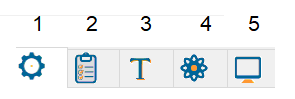
- סוג חלון
- תוכן
- טקסט
- סגנון
- תצוגה
ולהלן נרחיב על כל אחת מהכרטיסיות האלו.
הדבר הראשון שנצטרך לעשות לאחר יצירת אובייקט חדש הוא, להגדיר את הסוג
שלו.
הגדרת הסוג נמצאת
בכרטיסייה השמאלית של עריכת הטקסטים.
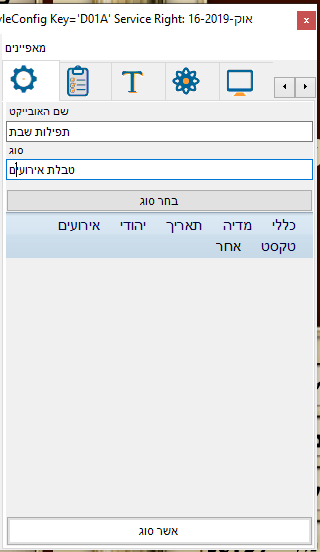
סוג חלון הוא בעצם סוג התוכן שיתממשק עם האובייקט שלנו. לדוגמא, אם נבחר חלון טקסט, נוכל להכניס לתוכו טקסטים בלבד. אם נבחר חלון תמונה, נוכל להכניס לתוכו תמונות בלבד. וכן הלאה.
יש לבחור את סוג החלון המבוקש מתוך אחת הקטגוריות, וללחוץ למטה על ״אשר סוג״.
(חשוב ללחוץ על ״אשר סוג״,
אחרת השינויים לא יישמרו).
שימו לב: לא להתבלבל בין לחצן ״אשר סוג״ (בימין) ללחצן ״OK״
שנמצא בצד שמאל. אם לא
נאשר סוג, לא יעזור ללחוץ OK
בכרטיסייה זו ניתן גם לערוך את שם האובייקט, בשדה העליון של הטקסט (תחת הכותרת
״שם האובייקט״).
סוגי החלון מתחלקים לחמש קטגוריות
- כללי
- מדיה
- תאריך
- יהודי
- אירועים
- טקסט
- אחר
להלן מופיעים כל סוגי החלון הקיימים, לחיצה על כל אחד מהם תפתח חלון הסבר על תוכן החלון ותפעולו:
הסיבה להופעת האופציות שאינן רלוונטיות: התכנה השתדרגה במשך השנים, וישנם הרבה לקוחות שמחזיקים גירסה ישנה. ולכן אופציות ישנות אינן מבוטלות, אך הן אינן ניתנות לבחירה מכאן ואילך.
זמני חזון שמים מול זמני הצג החכם
בתכנת הצג החכם ישנם שני מחשבוני זמנים נפרדים, הפועלים כל אחד בצורה
שונה:
*
המחשבון של הצג
החכם - הוא מחשבון זמנים בסיסי, המחשב את זמני היום בצורה
פשוטה מאוד.
הוא מצד אחד בסיסי עם זמנים מאוד מובנים, ומצד שני נוח לבחירת שיטות שונות
המובנות בו. מי שחשוב לו
הקלות והנוחות של בחירת זמנים פשוטה ונוחה, עדיף להשתמש במחשבון של
הצג.
להלן יוסבר כיצר עורכים את זמני הצג החכם.
*
המחשבון של חזון
שמים
הינו מקצועי ומורכב לתפעול, ולכן הטיפול בו נעשה על ידי צוות התמיכה של הצג
החכם בלבד.
ומצד שני, ניתן לחשב באמצעותו את זמני היום בצורה מדויקת מאוד, עם כל
השיטות הקיימות, וכן ניתן להזמין
שיטות מותאמות אישית..
ולכן מי שמעוניין להתאים את הלוח שלו לשיטה מסויימת שלא קיימת בתכנה, או
שיטה מאוד מדויקת, יוכל לפנות
לצוות התמיכה של הצג החכם, והם יטפלו בזה.
הערה: חשוב לזכור את ההבדל הזה לאורך כל התפעול של התכנה,
לעתים קרובות קורה
שמשתמשים באים בשאלה: מדוע הזמנים של התפילות לא תואמים לזמני היום, וזאת
מפני שאינם מודעים לכלל
יסודי זה.
בכרטיסיית ‘תוכן’ מכניסים את התוכן לתוך האובייקט. ובנוסף יש בו כמה אפשרויות של עריכת התוכן.
התוכן הוא בעצם מה שמופיע בתוך האובייקט, לדוגמא: טקסט, תמונה, וידאו, או כל
דבר אחר.
לפני שנצלול לפרטי עריכת התוכן, נסקור שני אפשרויות חשובות שמופיעות בחלון
התוכן: הראשון הוא:
'זמן החלפה' - מתי יתחלף התוכן מהתוכן של היום הנוכחי, לתוכן
של היום הבא. ניתן
להגדיר שהוא יוחלף בצאת הכוכבים, בחצות הלילה, עלות השחר, ועוד זמנים אחרים
המפורטים שם, כרגע בחלק גדול
מהאובייקטים האופציה הזו נעולה. וכדי לשנות אותה ניתן לפנות לתמיכה כדי לקבל
עזרה.
האפשרות השניה היא לבחור את שפת התוכן: ברירת המחדל היא
אנגלית, אך ניתן לשנות אותה
לעברית או לשפות נוספות. שינוי השפה ישפיע על אופן הצגת התוכן, לדוגמא: טקסטים
יופיעו מימין לשמאל או
משמאל לימין, תאריכים יופיעו בסגנון המתאים לשפה הנבחרת, וכדומה.
כל הלחצנים ותיבות הסימון שמתחת שתי אפשרויות אלו, קשורות לאובייקטים שמציגות תוכן לפי תאריך או קבצי יארצייט. ונפרט אותם בהמשך המדריך כאן~
הכנסת התוכן לתוך האובייקט על ידי לחיצה על הלחצן הרלוונטי.
בכל סוג תוכן יש כיתוב שונה בלחצן לפי הסוג שלו.
נעבור פה בסקירה קצרה ומהירה על אופן עריכת התוכן ברוב האובייקטים:
- טקסט פשוט
- טקסט עשיר
- שעון דיגיטלי
- שעון אנלוגי
- מדיה בודדת
- תמונה
- דפדפן חדש
- תיקיית תמונות
- אוסף מדיות מתוזמנות
- פליי-ליסט
- אוסף מדיות
- מדיה לפי תאריך
- מידע יהודי
- לחצן סגנון
- זמני השבת
- טבלת אירועים / עמודת אירועים / התראה על אירוע
- טבלת זמנים / שורת זמנים / זמנים (מתקדם) / שורת זמנים מתקדם
- התראה על זמן / התראת זמני היום חזון שמים
- טקסט פשוט לתאריך
- טקסט עשיר לתאריך
- טבלת יארצייט
- טבלת יארצייט
- רשימת יארצייט
טקסט פשוט
לוחצים ערוך טקסט וכותבים את הטקסט. יש אופציה של טקסט קבוע שאינו משתנה, ויש אופציה של טקסט יומי שכשלוחצים עליו מופיעה תצוגה של ימי השבוע כך שניתן לבחור טקסט שונה לכל יום מימות השבוע.
(כמו כן ניתן להציג טקסט מתוך אתר אינטרנט בלחיצה על URL, אך זה מציג את האתר כולו, כולל כל הטקסט של קוד האתר)
טקסט עשיר
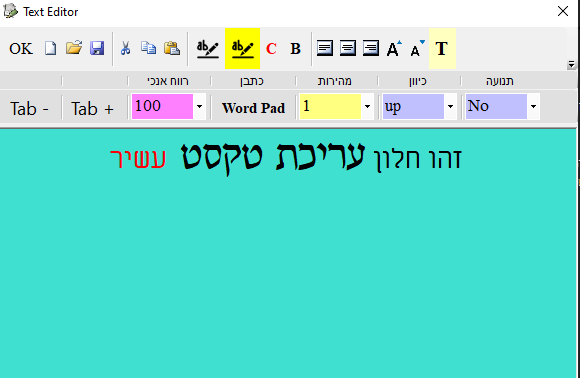
לוחצים ערוך טקסט ונפתח חלון עריכה שבו ניתן לערוך את הטקסט בצורה עשירה, ניתן גם להדביק טקסט שנערך בתכנה אחרת כמו למשל ‘וורד’ וכדומה. תוך כדי עריכת הטקסט ניתן ללחוץ על סמל ה"שמור" כדי לשמור ולהמשיך. באופן חריג, רק בטקסט עשיר, ניתן לשלוט על הגלילה של הטקסט מתוך חלון עריכת הטקסט. (באמצעות הלחצנים ״תנועה״, ״כיוון״ ו״מהירות״. בשאר האובייקטים, גלילת הטקסט מוגדרת בכרטיסיית ה"טקסט" ראה להלן בפרק ״טקסט״ )
בסיום העריכה לוחצים על לחצן OK והטקסט נשמר על הצג.
שעון דיגיטלי
לוחצים על ערוך מבנה זמן, ובוחרים את מבנה הזמן מתוך הרשימה, למשל: עם שניות או בלי, שעון 12 או 24, AM PM וכדומה.
שעון אנלוגי
אין הרבה מה לערוך בו, ניתן להוסיף לו שעות בלחיצה על ‘ערוך מבנה זמן’.
מדיה בודדת
לוחצים בחר מדיה ובוחרים מכל מקום במחשב קובץ וידאו או אודיו, והוא יוצג במסך.
תמונה
לוחצים בחר תמונה ובוחרים קובץ תמונה או מסמך PDF, והוא יוצג בתוך האובייקט. שם התמונה יופיע בשדה שמעל לחצן בחירת התמונה.
דפדפן חדש
לוחצים בחר כתובת אינטרנט ובשדה “Address” מזינים את כתובת האתר, ולאחר מכן לוחצים על Navigate והאתר מופיע. בנוסף יש ללחוץ על Web כדי להגדיר שהאתר הוא באינטרנט. ניתן גם לבחור כל כמה זמן האתר יטען מחדש (Refresh frequency) וכן את הגדלה והקטנה (Zoom) בסיום לוחצים OK
והאתר יופיע על הצג.
תיקיית תמונות
תיקיית התמונות מציגה באופן אוטומטי את כל התמונות שבתוכה. התיקייה נקראת Media dir והיא נמצאת בתוך תיקיית התכנה. ניתן לשים בתוכה תיקיות תמונות שונות ולהשתמש בהן כדלהלן:
לוחצים ערוך רשימת תמונות ומסמנים את התיבה של ‘תיקיית משנה’.
ובוחרים תיקייה. למטה יש בחירה
של “משך התצוגה” דהיינו כמה זמן תוצג כל תמונה במצגת. רשימת התמונות שבתיקייה
מופיעה בצד השמאלי של חלון
העריכה, ובלחיצה על כל אחת מהן היא מוצגת בצד הימני של חלון זה.
שימו לב:
בתיקיית התמונות ניתן להציג רק תמונות בפורמט תמונה, ולא מסמכי פידיאף וכדומה.
אוסף מדיות מתוזמנות
לוחצים ערוך רשימת מתזמן ונפתח חלון של הגדרת תנאי התצוגה. ראשית נלחץ על הלחצןהוסף מדיה
ונבחר תמונה או מסמך פי-די-אף. ואז מחליטים על התנאים שלו, אופן עריכת התנאים מצריך הסבר ארוך בפני עצמו, ויוסבר להלן בחלק של התנאים. אך כאן נסקור אותו בתמצות:
בחלון התנאים יש לנו טבלה, כל תנאי שמעוניינים לכלול, מסמנים את תיבת הסימון שלו בצד ימין. ולהלן הסבר על התנאים:
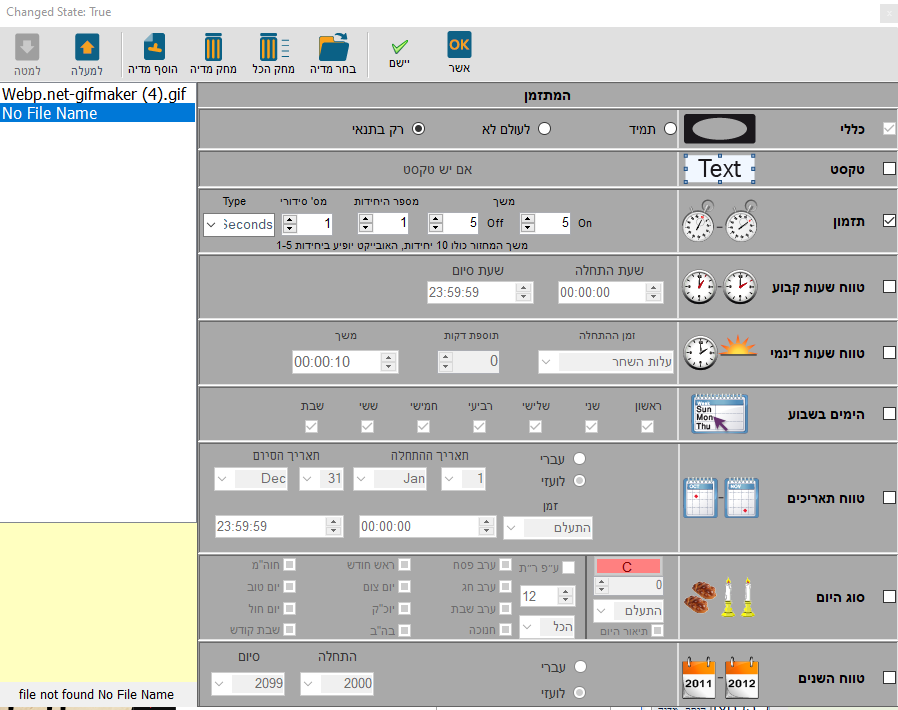
כללי: מוצג תמיד/אף פעם/בתנאי (לפי התנאים הבאים)
טקסט: אם יש טקסט (לא רלוונטי לכאן)
תזמון: כמה זמן יוצג וכמה זמן יוסתר (בשניות / דקות / ימים / שבועות), אם רוצים לעשות ‘תורנות’ בין כמה תמונות, נותנים להם מספרים סידוריים (לדוגמא 1,2,3 וכו') ומציינים כמה תמונות יש בס"ה (מספר היחידות). ועל כל אחת מציינים כמה זמן היא תוצג.
טווח שעות קבוע: כל יום משעה מסוימת ועד שעה מסויימת.
טווח שעות דינמי: מאחד מזמני היום (למשל עלות השחר) ולמשל מספר שעות מסויים.
הימים בשבוע: מופיע ביום מצויים או ימים מסויימים.
טווח תאריכים: מופיע מתאריך מסויים ועד תאריך מסויים אחר (לפי תאריך עברי או לועזי), ניתן גם לבחור באיזה שעה בתאריך ההתחלה תתחיל התצוגה, ובאיזה שעה תסתיים. וכן אפשר להגדיר שהתצוגה תתחיל בזמן דינמי כלשהו.
סוג היום: בוחרים האם יוצג ביום מסויים, או יוסתר ביום זה, או שיתעלם מהתנאי הזה, כשבוחרים שבת או יום טוב, ניתן להגדיר שהוא מסתיים בר"ת, או כברירת המחדל במוצאי שבת הרגיל. אם בחרנו ערב שבת ניתן לבחור מאיזו שעה בערב שבת, החל מ12 בצהריים והלאה. מתחת שדה זה מופיע חלון הבחירה האם כל ימי חנוכה או אחד מהם. מימין יש לחצן C לאיפוס ההגדרות בחלון זה, ומתחתיו הקדמת ימים לפני היום הנבחר (עד שלושה ימים), ומתחתיו (הלחצן שכתוב ‘התעלם’) מאפשר לבחור עוד ימים באמצעות סימון התיבה שתחתיו “תיאור היום”.
טווח השנים: משנה מסוימת ועד שנה אחרת.
בראש חלון העריכה יש כמה לחצנים נוספים: ‘למעלה’ ו'למטה' לשנות את סדר הרשימה, להוסיף תמונה, למחוק אחת מהן או את כולן. ליישם את התוצאה בצג, והאחרון לאשר ולסגור את החלון.
פליי-ליסט
לוחצים בחר תוכן ובוחרים האם תמונות/וידאו/אודיו, בוחרים תיקייה והצג ישמיע את כל תוכן התיקייה.
אוסף מדיות
לוחצים ערוך רשימת השמעה מוסיפים או מוחקים ומגדירים כמה זמן תוצג כל תמונה.
מדיה לפי תאריך
לוחצים ערוך מאגר מידע יוצרים מאגר “חדש”,
ומוסיפים לו תאריך ותמונה
ומאשרים.
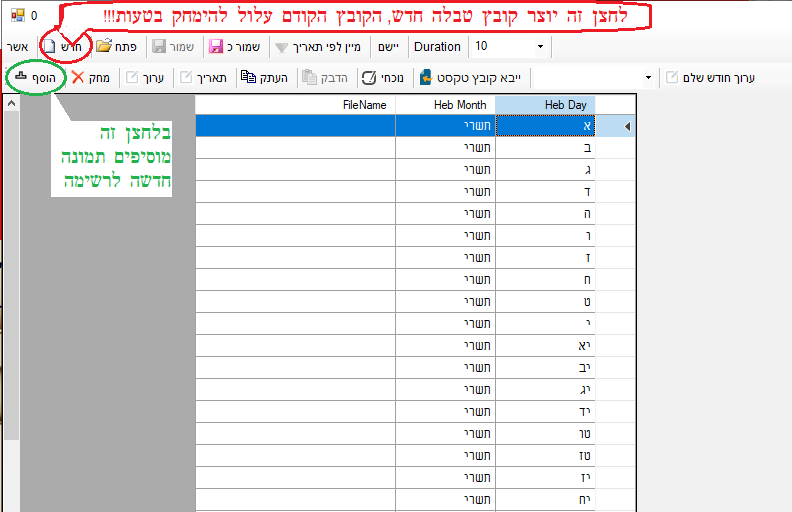 שימו לב!! הוספת רשומה/תמונה חדשה היא בלחצן
‘הוסף’ ולא בלחצן
‘חדש’ (לחצן ‘חדש’ יוצר קובץ חדש, ועלול לדרוס את הקובץ הקיים
וכל המידע שבו ימחק!!)
בשורה העליונה ניתן לבחור משך הזמן, ליישם למיין את הרשומות לפי התאריך, לשמור
את הרשימה או לשמור אותה
בשם אחר, לפתוח רשימה אחרת או ליצור רשימה חדשה.
שימו לב!! הוספת רשומה/תמונה חדשה היא בלחצן
‘הוסף’ ולא בלחצן
‘חדש’ (לחצן ‘חדש’ יוצר קובץ חדש, ועלול לדרוס את הקובץ הקיים
וכל המידע שבו ימחק!!)
בשורה העליונה ניתן לבחור משך הזמן, ליישם למיין את הרשומות לפי התאריך, לשמור
את הרשימה או לשמור אותה
בשם אחר, לפתוח רשימה אחרת או ליצור רשימה חדשה.
בשורה התחתונה ניתן לערוך חודש שלם ללא צורך לפתוח חלון עריכה שוב ושוב לכל יום בנפרד, ניתן לייבא קובץ טקסט המכיל את רשימת התמונות והתאריכים. לקפוץ ליום הנוכחי, להעתיק ולהדביק רשומות, לערוך את התאריך והתוכן, למחוק ולהוסיף רשומות בטבלה.
לסיום לוחצים אישור. ,
בלחצן שמעליו: בחר מאגר נתונים בוחרים את הקובץ שבו נמצאת טבלת המידע של התמונות ותאריכיהם. שם הטבלה מופיע בשדה העליונה.
שימו לב: ניתן להעלות לכאן רק קובץ טקסט (עם הסיומת .txt) ולא סוגי קבצים אחרים כגון אקסל או וורד וכדומה. הדבר גורם לשגיאה בתכנה.
מידע יהודי
לוחצים בחר תוכן ובוחרים מתוך הרשימה את המידע שרוצים להציג.
כל המידע שנבחר כאן, יוצג בתוך האובייקט שלנו. בצד ימין יש חלונית שמציגה את כל התוכן שבחרנו. ומעליה לחצני חץ למעלה וחץ למטה, כך שאם אנו רוצים שאחד מפריטי המידע יהיה קודם לחבירו, נבחר אותו בחלונית הימנית, ובאמצעות החץ למעלה נוכל להעביר אותו לראש הרשימה, כך שיוצג ראשון. או להוריד לסוף הרשימה באמצעות החץ למטה. לחיצה על לחצן CA מוחקת את כל מה שבחרנו, ולחצן OK מאשר.
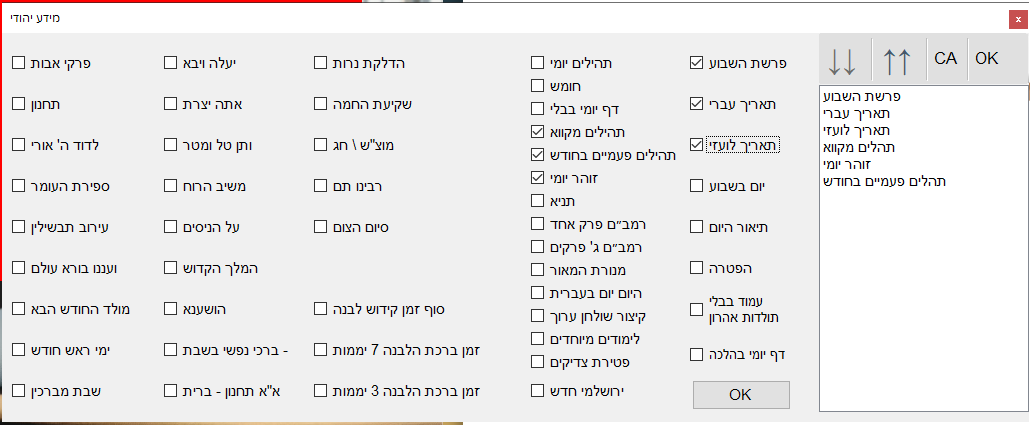
לחצן סגנון
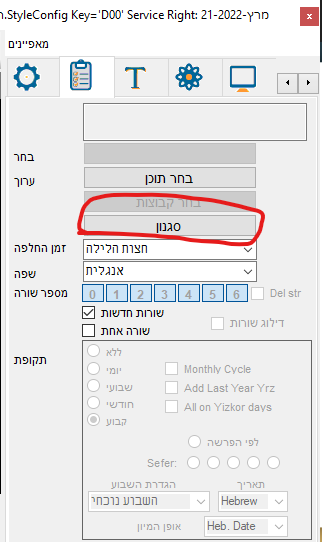
ניתן לסגנן את המידע היהודי בצורה המתאימה ביותר למקובל בכל קהילה ובית כנסת. מתחת ללחצן “בחר תוכן” לוחצים על לחצן “סגנון” ונפתח לנו חלון העריכה של הסגנון.
הכרטיסייה הראשונה מגדירה את זמני השבת. כמה זמן הדלקת נרות לפני השקיעה, במוצאי שבת ניתן לבחור האם זה יחושב במספר דקות מסויים אחרי השקיעה. או במעלות (מה שנקרא “רום השמש”), זמן מוצאי שבת המקובל כיום ברוב הלוחות הוא 8.5- (מינוס). על הזמן הזה ניתן להוסיף דקות (כתוספת שבת).
אותו דבר בזמני רבינו תם ניתן להגדיר לפי דקות שוות או מעלות. למטה בוחרים האם זמן זה יחושב בגובה.
שימו לב שכל בחירת הזמנים כאן היא לפי זמני הצג החכם, ולכן הם ניתנים לעריכה בקלות.
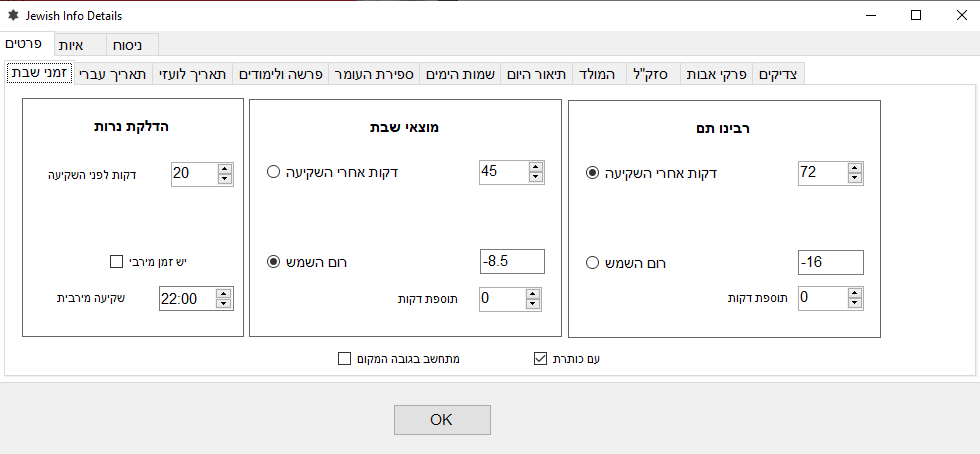
בכרטיסייה תאריך עברי ניתן לבחור איזה חלק מהתאריך יוצג: יום, חודש, שנה (כולל ה' של האלפים) ובכרטיסייה של התאריך הלועזי ניתן לבחור פורמט של תאריכים לועזיים.
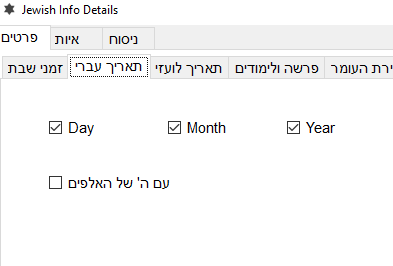
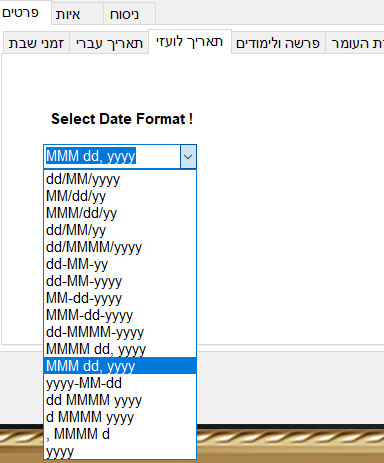
בכרטיסיית ״פרשה ולימודים״ ניתן להגדיר האם יהיה כתוב ״פרשת בראשית״ או רק ״בראשית״, לנסח את המילה ״פרשת” (למשל אפשר לכתוב ״פרשת השבוע״ או בקיצור פר' וכדומה). בלחצן עריכת לימודים 613 עורכים סדר לימודים מותאם אישית, (ניתן לשלוח רשימה מסודרת לתמיכה והם יכניסו את הכל בבת אחת.) סדר לימוד זה יוצג ע״י בחירת ״לימודים מיוחדים״ בחלון המידע היהודי.
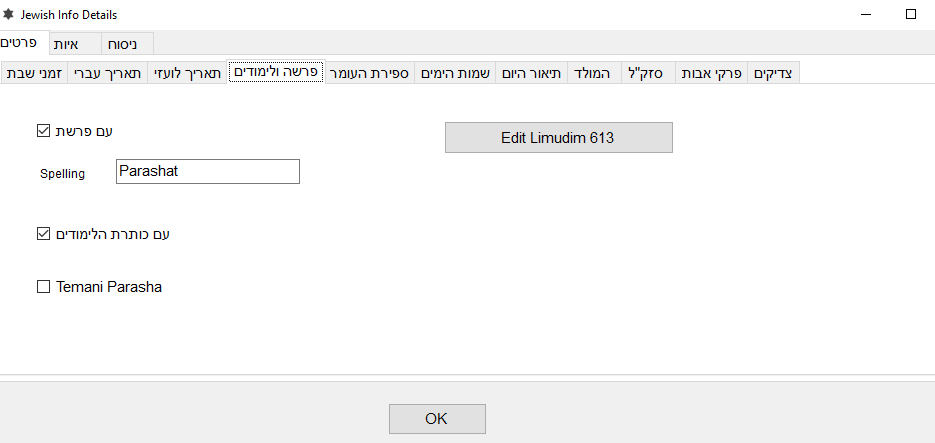
ב״שמות הימים״ אפשר לאיית את שמות הימים בשבוע, בסתם, וכשהם באים עם ״ליל״ או ״יום״ (כדי להציג אותם מסמנים את תיבת הסימון בצד).
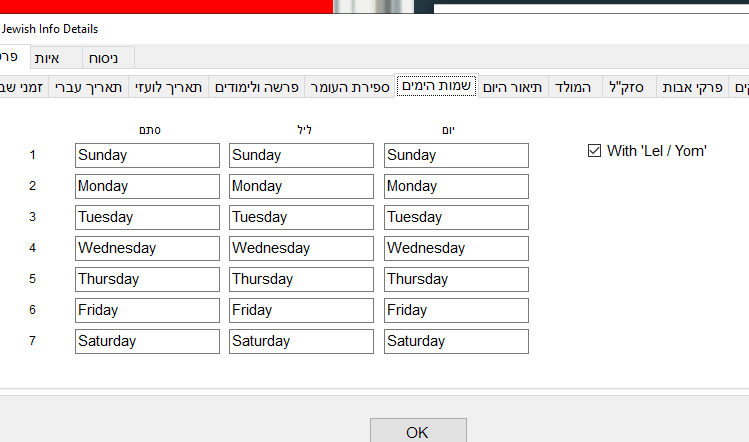
בכרטיסיית תיאור היום בוחרים איזה תיאור יופיע, ניתן לבחור מתוך הרשימה: חגים ציוניים, ערוב תבשילין, הילולות, פרשת הנשיאים, שבת מברכין, ראש חודש, שובבי"ם, בה"ב, ויום כיפור קטן.
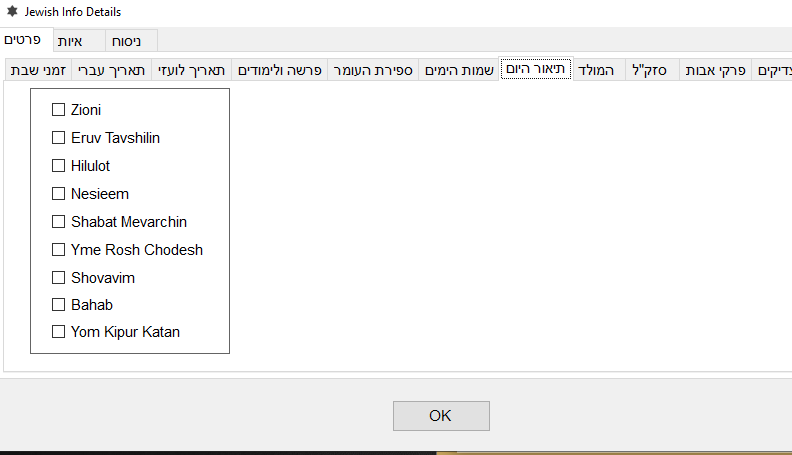
בהילולות הצדיקים ניתן לבחור קבוצות של ימי זיכרון. לדוגמא: אישים מהמקרא, ראשונים, אחרונים וכו'.
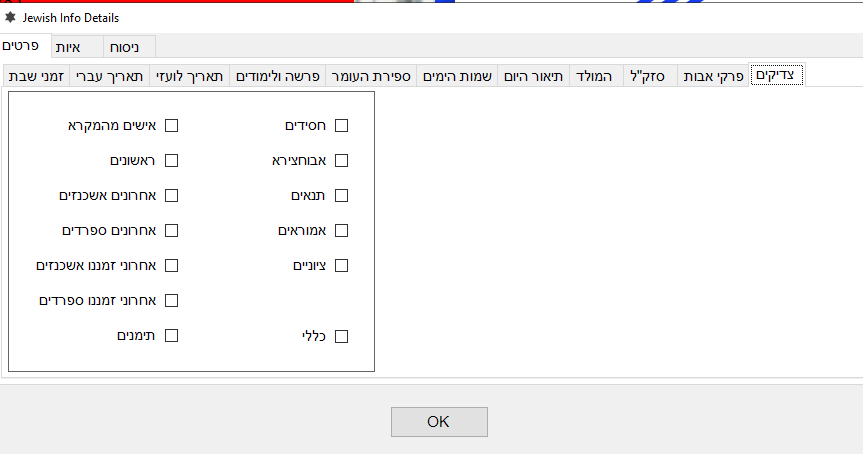
בכרטיסייה ‘איות’ ניתן לאיית מחדש את כל סוגי המידע היהודי, וכן לנסח אותו בצורה חופשית בכל שפה שנרצה.
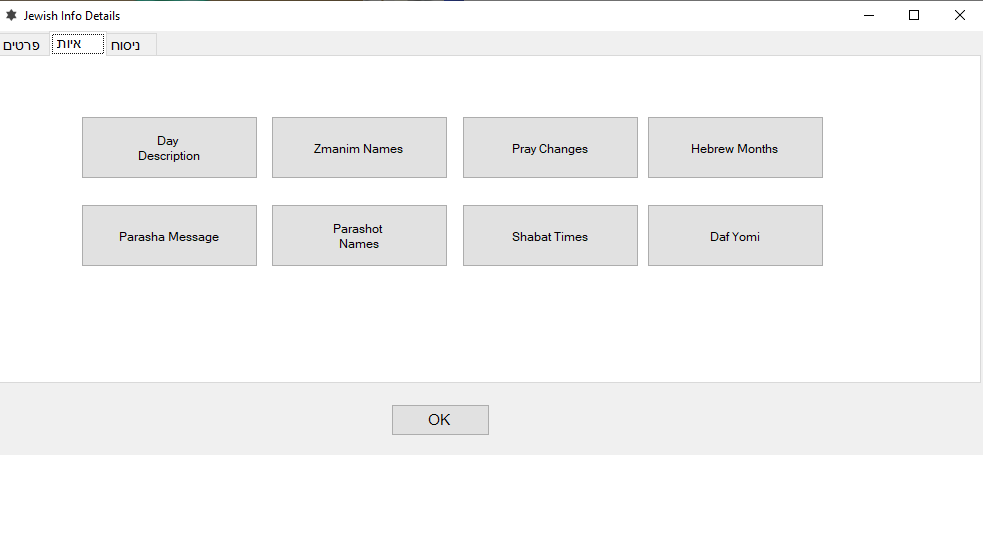
זמני השבת
לוחצים זמני שבת ובוחרים את הזמנים שברצוננו להציג.
אובייקט זה מציג את זמני השבת הקרובה והחג הקרוב. ניתן לאיית את שמות הזמנים
השונים בעברית או בכל שפה
אחרת.
טבלת אירועים / עמודת אירועים / התראה על אירוע
לוחצים ערוך טבלת אירועים ומזינים את האירועים והתפילות הרצויות.
מכיון שנושא זה הוא ארוך ומורכב, הקדשנו לו פרק נפרד בפני עצמו.
למעבר להסבר המלא על עריכת טבלת אירועים -
לחץ כאן
פה רק נסביר את הפעולה של לחצן ה'סגנון' ב'התראה על אירוע'.
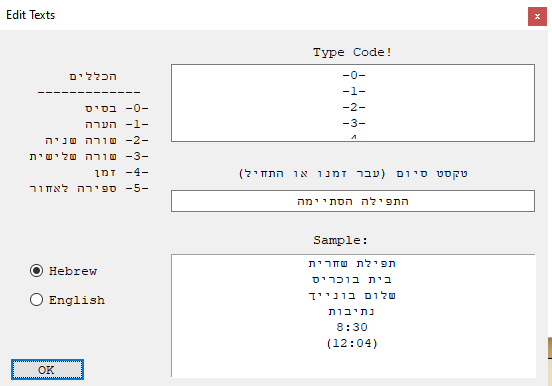
סגנון התראה על אירוע: כאמור לעיל, אובייקט זה מציג את האירוע
הקרוב שהולך להיות, למשל
שעוד מעט תהיה תפילת מנחה
ניתן לבחור איזה פרטים יופיעו על האירוע הקרוב. הפרטים האלו הם מה שמילאנו
בעריכת טבלת האירועים.
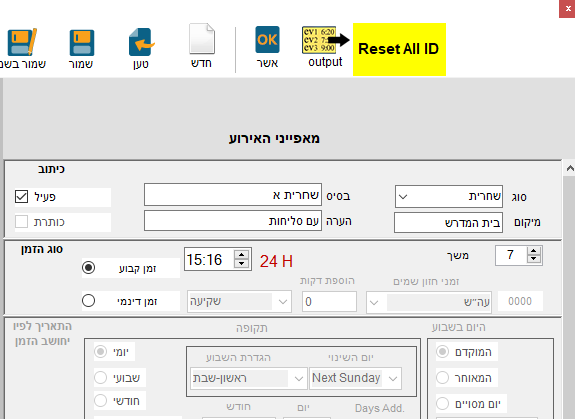
עיצוב תוכן ההתראה: ניתן לבחור איזה מידע נרצה להציג על התפילה הקרובה. נתבונן בחלון עריכת האירועים. יש בו כמה שדות טקסט: בסיס - שם התפילה (למשל: שחרית מניין א', או מנחה גדולה וכדומה), סוג: זה סוג התפילה. האם שחרית, מנחה או ערבית, או אחר. מיקום: באיזה חדר מחדרי בית הכנסת מתקיימת התפילה. הערה: מידע נוסף הקשור לתפילה זו. למשל ״עם סליחות״, או ״מסיימים לפני סוף זמן ק״ש״ וכדומה. באמצעות חלון הסגנון, ניתן לבחור איזה שדה מתוכם יוצג, הם מיוצגים על ידי קודי מספר, לכל שדה מספר משלו, ומוקף בשני מקפים אמצעיים משני צידיו. בין הקודים ניתן להקליד רווח, או אנטר כדי שיופיעו בשורות נפרדות.


רשימת הקודים היא 0-שם התפילה, 1-הערה,
2-סוג
התפילה, 3-מיקום התפילה, 4-שעת התפילה,
5-טיימר
שסופר כמה זמן נשאר עד התפילה הזו.
בשדה השני נזין טקסט שנרצה שיופיע לאחר סיום הספירה לאחור. (למשל: התפילה
הסתיימה).
בדוגמא שבתמונות שלפנינו, הקודים שכתבנו בתמונה הראשונה, יציגו לנו את התמונה
הימנית,
לאחר שיעבור זמנה של התפילה הזו יופיע הטקסט שכתבנו: התפילה הסתיימה.
ההתראה תעלם מהמסך לאחר מספר הדקות שהגדרנו בחלון העריכה בשדה ״משך״.
טבלת זמנים / שורת זמנים / זמנים (מתקדם) / שורת זמנים מתקדם
לוחצים בחר זמנים ובוחרים זמנים מתוך הרשימה. רשימת הזמנים של הצג
היא קבועה ואינה ניתנת
לשינוי. ניתן להגדיר את אופן חישוב הזמנים בתפריט 'אפשרויות' - 'זמנים'.
רשימת הזמנים של חזון שמים ('מתקדם'), ניתנת לשינוי ע״י התמיכה הטכנית בלבד.
ההבדל בין 'טבלה' ל'שורה' הוא: שבטבלה שם הזמן מופיע בצד אחד, ובצד השני מופיע
הזמן בשעות. ואילו
ב'שורה' השם והשעה מופיעים יחדיו. (בשורה אנכית או אופקית לפי בחירה).
התראה על זמן / התראת זמני היום חזון שמים
לוחצים ערוך התראה בוחרים אלו זמנים יציגו התראה, וכמה זמן מראש וכדומה.
טקסט פשוט לתאריך
לוחצים ערוך מאגר מידע אם יש מאגר ניתן להוסיף ולמחוק בו תאריכים,
אם אין מאגר אפשר ליצור
חדש ואפשר לייבא רשימה מוכנה מראש.
הסבר על העבודה עם מאגרי המידע ראה לעיל בפרק על
מדיה לפי תאריך.
הסבר על ייבוא רשימה מוכנה מראש:
לוחצים ייבוא קובץ טקסט בוחרים את הקובץ הרצוי, ומאשרים.
קובץ הטקסט צריך להיות בפורמט הבא:
העמודה הראשונה צריכה להיות תאריך (עברי או לועזי) ולאחריה עמודות נוספות
מופרדות בטאבים.
מעתה ואילך, המאגר הזה יופיע ברשימה של מאגרי המידע, וניתן יהיה לערוך אותו בכל עת.
שימו לב: לאחר יצירת הקובץ ניתן לפתוח אותו באמצעות לחצן פתח ולערוך אותו. ואין צורך לייבא שוב לאחר שייבאנו אותו פעם אחת.
שימו לב: ניתן להעלות לכאן רק קובץ טקסט (עם הסיומת .txt) ולא סוגי קבצים אחרים כגון אקסל או וורד וכדומה. הדבר גורם לשגיאה בתכנה.
טקסט עשיר לתאריך
לוחצים ערוך מאגר מידע ועובדים עם מאגרי המידע כמו שכתוב לעיל.
ההבדל הוא שהמאגר הזה הוא מאגר טקסט עשיר, כלומר ניתן להוסיף תמונות, טבלאות,
קישורים וכדומה. ועורך
הטקסט שלו הוא כמו עורך הטסקט העשיר, ראה לעיל בפרק על
עורך טקסט עשיר.
טבלת יארצייט (הסוג הראשון)
לוחצים
בחר קובץ יארצייט
ובוחרים את הקובץ מתוך התיקייה. הקובץ חייב להיות בפורמט המתאים, ועם סיומת
yrz. אחרת הוא לא יעבוד או
יגרום לשגיאות בתכנה.
אם אין לכם קובץ כזה נא פנו לתמיכה ובקשו. ניתן לקבל קובץ יארצייט בסיסי
לדוגמא, ואתם תערכו אותו
בעצמכם. אם יש לכם כבר רשימה מוכנה של שמות ותאריכי פטירה - שלחו לנו ונכין לכם
ממנו את קובץ
היארצייט.
לוחצים ערוך טבלת יארצייט ויפתח לנו חלון כזה:
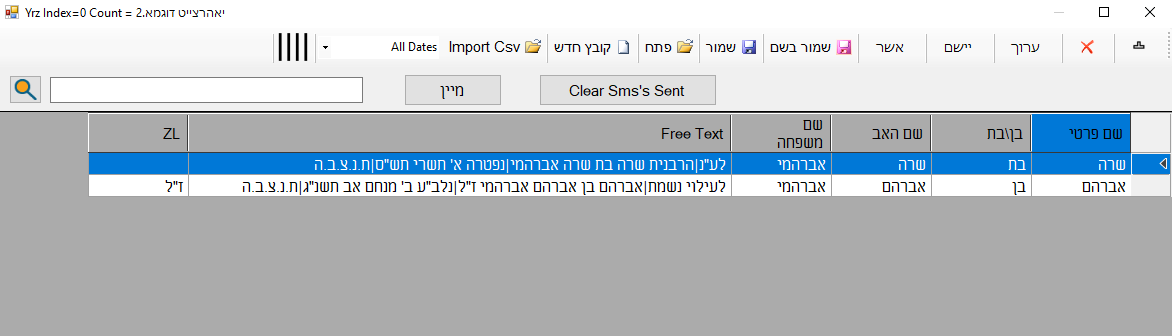
ולהלן הסבר על כל הלחצנים מימין לשמאל: + סימן פלוס - מוסיף רשומה חדשה. X איקס - מוחק את הרשומה הנבחרת. ערוך - עריכת הרשומה הנבחרת. יישם מיישם את השינויים שערכנו ומציג אותם באובייקט. אשר - מאשר את השינויים וסוגר את חלון העריכה. שמור בשם - שומר את הקובץ בשם חדש. שמור - לשמור את השינויים. פתח - לפתוח קובץ יארצייט אחר. קובץ חדש מתחיל קובץ יארצייט חדש ריק. ייבא CSV מאפשר לייבא קובץ CSV (רשומות מופרדות בפסיקים), בשדה All Dates בוחרים האם להציג את כל הרשומות, או רק הרשומות התקינות, או להיפך: רק הרשומות שאינן תקינות (שחלה שגיאה בתאריך, כך ניתן למצוא שגיאות בקלות). בסמל השמאלי ביותר בוחרים אלו עמודות מהטבלה יוצגו: כברירת מחדל מוצגים כל העמודות, וכשמתחילים לסמן עמודות ברשימה בחלון הנפתח, יעלמו כל העמודות ורק מה שבחרנו יוצג, כך ניתן להציג רק את העמודות הרלוונטיות. בשורה השניה של סרגל הסימניות ניתן לערוך חיפוש לפי עמודה נבחרת, למיין את הרשימה, ולנקות מסרונים שנשלחים מהמערכת. (ישנה אופציה בתכנה לשלוח מייל או מסרון אוטומטי לקראת יום פטירה של קרוב משפחה)
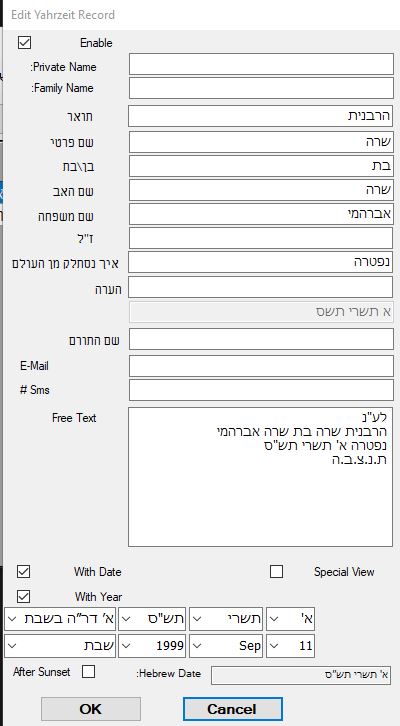
עריכת רשומת יאהרצייט
להלן נסקור את חלון עריכת הרשומות של היארצייט:
למעלה מופיעה תיבת סימון שבה נבחר האם הרשומה פעילה או מוסתרת. מתחתיה שתי שדות
שמיועדות לרשום את שם
הנפטר ומשפחתו באותיות לועזיות. לאחר מכן שדות של תואר, שם פרטי, בן, שם אב, שם
משפחה, ז"ל או ע"ה (או
זצ"ל וכדומה), נפטר (נפטרה, נלב"ע וכדומה).
הערה נוספת (כמו למשל תנצב"ה), שם התורם (הונצח ע"י פלוני), מייל ומספר נייד
לקבלת הודעות, כך שהתורם
יקבל הודעה על יום הזיכרון של יקירו.
טקסט חופשי
הוא פיתוח חדש, שמיועד למקרה של רשומות לא מסודרות, או שמופיעים בכל ריבוע כמה
שמות, או שאין תאריכים,
ואי אפשר להכניס תבנית מסודרת כמו בשדות לעיל, במקרה כזה משתמשים בטקסט החופשי.
מקלידים את הטקסט שאנו
רוצים בתוך השדה, מכניסים את מעברי השורות שרוצים (למשל כמו בתמונה: לע"נ למעלה
בשורה אחת, ואחריה שורה
של השם, ושורה של תאריך הפטירה, בשורות הבאות ניתן לשים עוד שמות, או תאריכים,
או כל תוספת שרוצים
להוסיף).
עריכת התאריך: לפי תאריך עברי או לועזי, מסמנים האם יופיע תאריך על המסך, והאם
יופיע גם . אם נסמן מתחת
לתאריך את After Sunset, שמשמעותו שהפטירה היתה לאחר השקיעה, השם יופיע בתאריך
של מחרתו.
התאריך מופיע בשדה התחתון. לסיום ניתן ללחוץ על אוקיי או ביטול. התכנה תשאל
אותנו אם לשמור ובזה סיימנו
את עריכת הרשומה.
עריכת הסגנון של היארצייט
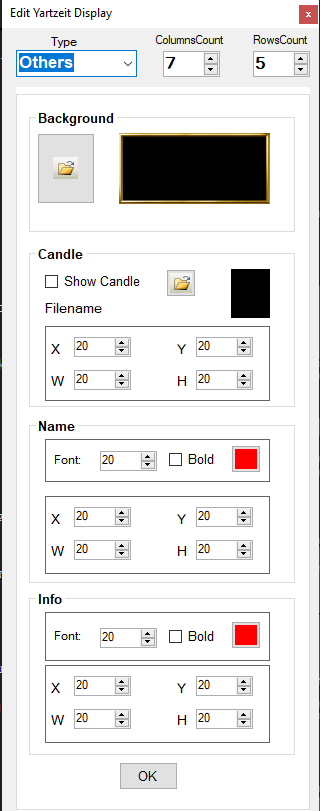
לוחצים ערוך יארצייט סטייל ונפתח לנו החלון שבתמונה.
בשדה השמאלי למעלה (בשם Type) יש שלוש אופציות לבחירה: יומי, הבא, ו'אחרים'.
(זה מופיע באנגלית: Daily, Next, Others).
סוג אובייקט זה, בנוי להציג שלוש קבוצות של משבצות זיכרון: האחת למעלה 'יומי' -
מציג את כל השמות של התאריך של היום., השניה מתחתיה 'הבא' - מציג את השמות של
השבוע הקרוב. והשלישי זה כל השאר.
יש לבחור כאן בכל אחת מהקבוצות ולהגדיר את המראה והסגנון שלה.
הגדרת הסגנון היא כדלהלן: מספר עמודות מקסימלי (אם יהיו פחות שמות לאותו יום,
יהיו פחות עמודות, אבל אם יהיו יותר שמות מזה, לא יכנסו כולם בפעם אחת אלא
יתחלפו ביניהם לסירוגין).
לידו יש את מגדיר מספר שורות מקסימלי. ב'יומי' וב'הבא' אין אופציה ליותר משורה
אחת. ולכן אופציה זו תקפה רק ב'אחרים'.
לאחר מכן נבחר תמונה שתהווה רקע למשבצות של אותו סוג (כאמור: יומי, הבא או
אחרים).
מתחתיו נגדיר האם להציג נר, ואם כן, יש לבחור תמונה של נר, ניתן לבחור תמונת
GIF שתאפשר להציג נר שנראה דולק והשלהבת שלו זזה.
לאחר מכן נגדיר את גודל הנר. ואת מיקומו. בעזרת מאפייני ציר X וציר Y, הגובה H
והרוחב W.
מתחת מופיע הגדרת גודל הגופן של השם, צבעו, מיקומו וגודלו.
ולאחר מכן גודל הפונט של המידע (מתי נפטר וכו') צבעו, גדלו ומיקומו.
נחזור על כל התהליך הזה בכל שלושת סוגי המשבצות: יומי, הבא, אחרים. ונלחץ על
אישור.
האובייקט צריך להיות מספיק גדול בשביל שיוכל להציג את כל המשבצות הנ"ל, אחרת
הוא לא יוכל להציג את התוכן שלו.
שאר מאפייני התצוגה (כגון סוג הפונט, רקע וכו' נערכים דרך חלון מאפייני
האובייקט הרגיל).
לפעמים השינוי לא יוצג עד שנסגור ונפתח את התכנה מחדש.
כעת אמור להיות מוצג לפנינו אובייקט בערך כזה: (כל אחד לפי הצבעים הרקעים
והגופנים שהוא בחר).
השורה העליונה מציגה את היומי, (כעת יש רק שם אחד ליום זה, ולכן יש שם רק תא
אחד).
השורה השניה מציגה את 'הבא', ושאר השורות מציגות את ה'אחרים'.
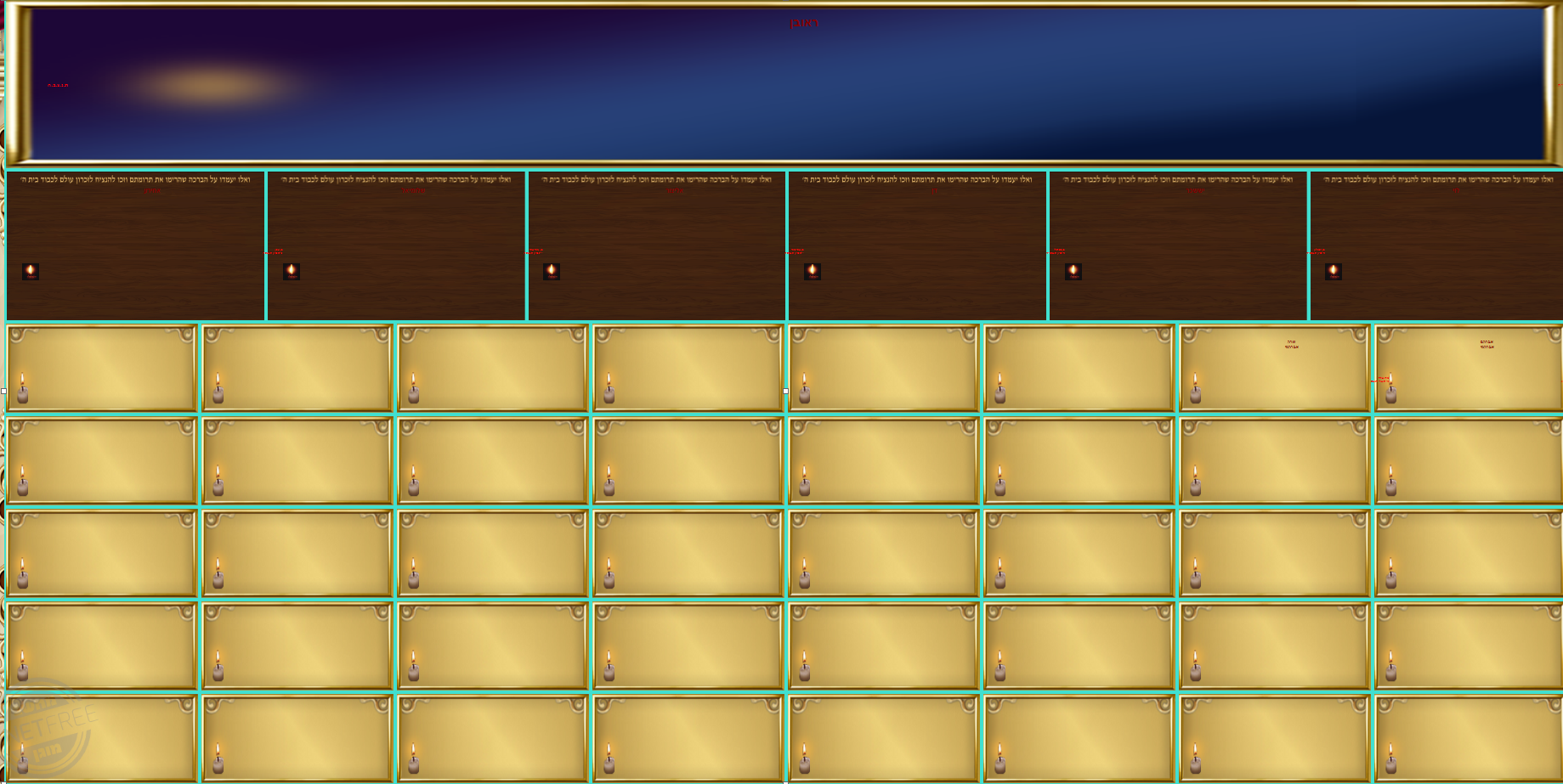
טבלת יארצייט (הסוג השני)
צורת בחירת ועריכת קבצי היארצייט שווים בשני האובייקטים, ולכן כדי לדעת כיצד עורכים את קבצי היארצייט ראה כאן . כעת נסביר כיצד עובדים עם עריכת הסגנון של קובץ יארצייט זה.
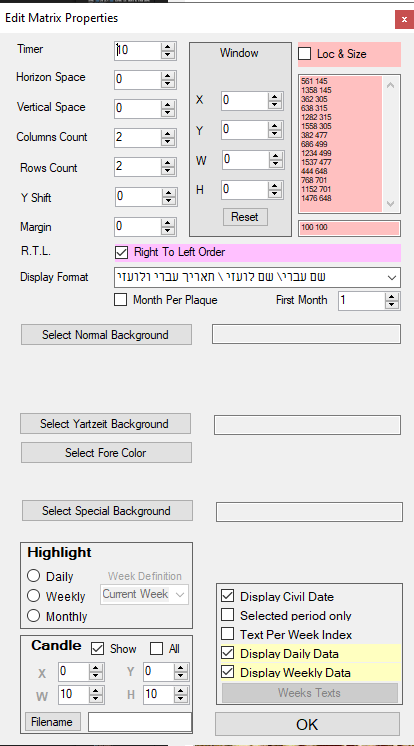
לוחצים סגנון ונפתח החלון הבא.
בצד שמאל למעלה של החלון, נראה כמה שדות של מספרים.
השדה העליון הוא 'טיימר' שמגדיר כל כמה זמן יתחלפו השמות בטבלת היארצייט.
מתחתיו 'רווח אופקי' (בין משבצת למשבצת שלצידה), מתחתיו מגדירים את ה'רווח
האנכי', (בין משבצת למשבצת שמתחתיה), מתחת מגדירים 'ספירת עמודות' (כמה
עמודות בטבלה), וספירת שורות (כמה שורות בטבלה).
רשימת יארצייט
לוחצים סגנון ובוחרים את הסגנון הרצוי
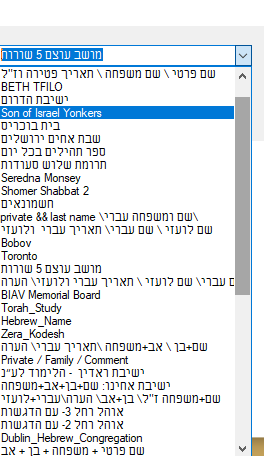
להלן הסבר על אופן עריכת טבלת אירועים, כולל יצירת אירועים, הגדרת תאריכים,
שעות, מיקומים ועוד.
להתחלת עריכת האירועים יש ללחוץ על ערוך טבלת אירועים בחלון עריכת
האובייקט. ויפתח לנו החלון
הבא:
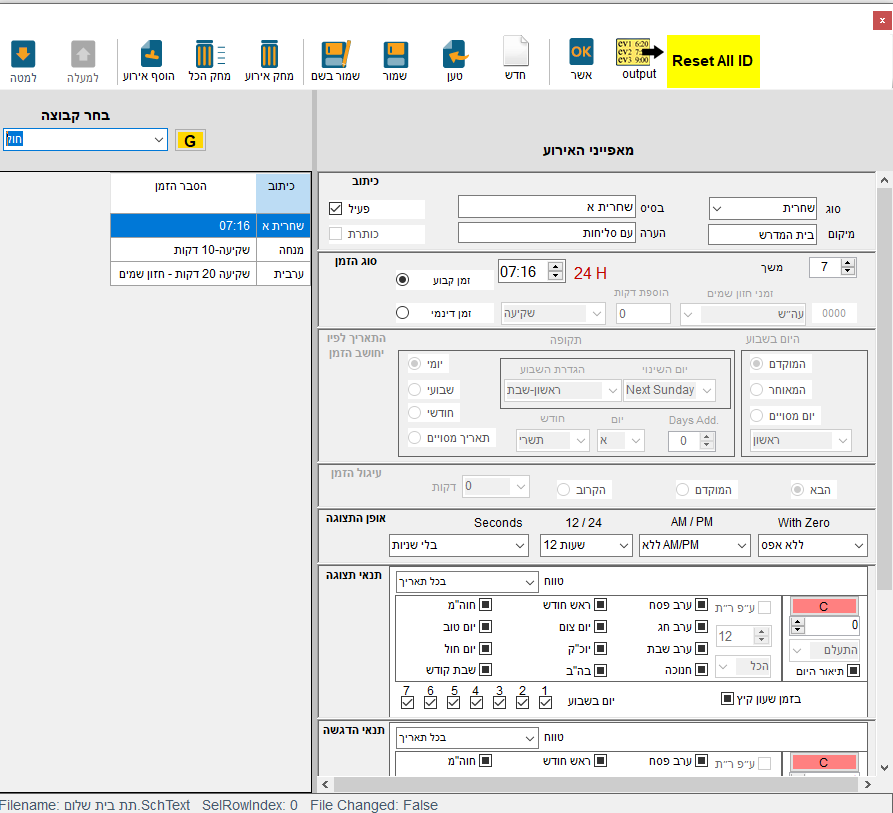
בחלון זה ניתן להוסיף אירועים חדשים, לערוך אירועים קיימים, למחוק אירועים, ולסדר את האירועים לפי סדר התצוגה הרצוי.
תחילה נפרט את סרגל הכלים העליון. החלק השמאלי ביותר מיועד לטפל ברשומות הטבלה:

הוסף אירוע: לחיצה על לחצן זה תפתח חלון חדש שבו ניתן להזין את פרטי האירוע החדש.
כדי להוסיף תפילה לחץ הוסף אירוע, כשיש כמה תפילות ניתן לסדר אותם לפי הסדר הרצוי באמצעות לחצני החיצים (למעלה ולמטה). ניתן למחוק את האירוע הנבחר, או את כל האירועים בטבלה.
בחלק האמצעי של הסרגל העליון, מבצעים פעולות בקובץ של הטבלה: שמירה רגילה או שמור בשם. טען טבלה חדשה (רק קבצים עם סיומת “SchText”) או “חדש” ליצירת טבלה חדשה.
שימו לב!! לחיצה על ״חדש״ יוצרת קובץ חדש, ושמירתו עלולה לדרוס את הקובץ הקודם - ולאבד את כל הנתונים שהיו לכם. חשוב מאוד לא להתבלבל בינו לבין הלחצן ״הוסף אירוע״.
בסיום העריכה לוחצים על לחצן ״אשר״ והחלון נסגר.
מאפייני האירוע
עריכת מאפייני האירוע מתחלקת לשמונה חלקים עיקריים:
- כיתוב
- סוג הזמן
- התאריך לפיו יחושב הזמן
- עיגול הזמן
- אופן התצוגה
- תנאי התצוגה
- תנאי הדגשה
- זמן הופעה לפני ואחרי האירוע
ונפרט אותם אחד אחד:
כיתוב

מסמנים את תיבת הסימון ״פעיל״ כדי שהתפילה תוצג ברשימה.
בשדה ‘בסיס’ כותבים את שם התפילה כפי שאנו רוצים שיוצג על הצג.
השדות האחרים (סוג, מיקום, ו'הערה') משמשים בעיקר לאובייקט ‘התראה על אירוע’, ראה כאן כיצד משתמשים בהם.
סוג הזמן

ראשית נבחר האם מדובר בזמן קבוע (כל יום התפילה באותה שעה) ונציין את השעה (בפורמט 24 שעות בלבד!! אחר כך נבחר איך להציג את זה על המסך, אבל כאן חייבים להשתמש בפורמט 24), או בזמן דינמי (שהתפילה משתנה כל יום לפי זמני היום, כמו שחרית בנץ, מנחה וערבית סביב השקיעה, וכדומה).
אם בחרנו זמן דינמי, נבחר את הזמן הרצוי, למשל שקיעה/זריחה וכדומה. זמנים אלו שניתנים לבחירה בשדה השמאלי - הם זמני הצג החכם. וכמו שהסברנו כאן הם זמנים פשוטים וקלים לעריכה, אך לא תמיד יתאימו במדוייק לשיטות מיוחדות. ולכן אם נרצה שהתפילה תחושב לפי זמני חזון שמים, נבחר בשדה השמאלי ‘חזון שמים’ ויפתח לנו אפשרות בשדה הימני לבחור את הזמן מתוך הרשימה.
בשדה ‘הוספת דקות’ נגדיר כמה דקות לפני או אחרי הזמן (כדי להגדיר ‘לפני’ מוסיפים סימן מינוס לפני המספר), למשל מנחה עשר דקות לפני השקיעה וערבית עשרים דקות אחרי השקיעה.
השדה ‘משך’ מגדיר כמה זמן התפילה עדיין רלוונטית. (לדוגמא: בשחרית שבת, רבע שעה אחרי תחילת התפילה, יכולים לאחוז רק באמצע או תחילת פסוקי דזמרה, אבל במנחה של חול, רבע שעה אחרי תחילת התפילה היא כבר הסתיימה) הפרט הזה ישמש אותנו אם נרצה להדגיש את התפילה הקרובה, כל עוד שהיא רלוונטית ואפשר ‘לתפוס’ את המניין. וכן באובייקט של ‘התראה על האירוע הבא’ ההתראה תוצג כל עוד התפילה עדיין רלוונטית.
התאריך לפיו יחושב הזמן
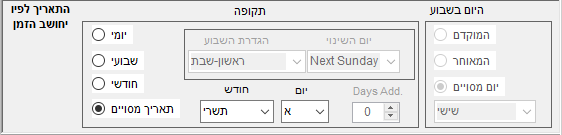
חלק זה רלוונטי רק אם בחרנו ‘זמן דינמי’, ואז נוכל לבחור: האם זמן התפילה ישתנה כל יום (למשל כל יום מנחה עשר דקות לפני השקיעה של אותו יום), או שישתנה רק פעם בשבוע. (השבוע מתחיל מראשון עד שבת, לא ניתן לשנות הגדרה זו), ואז נבחר מתי משתנה הזמן לזמן של שבוע הבא. (שמות הימים מופיעים באנגלית), בדרך כלל היום בו מתחיל אצלנו שבוע חדש הוא יום ראשון, ולכן נבחר Next Sunday.
כעת יש להגדיר לפי איזה יום בשבוע יחושבו הזמנים: המוקדם בשבוע או המאוחר בשבוע, או לפי יום מסויים.
חשוב: אם רוצים להציג בכל ימות השבוע את זמני תפילות שבת הקרובה - יש להגדיר יום שינוי Next Sunday. והיום בשבוע ״שבת״ (או ״שישי״ עבור תפילות ערב שבת וליל שבת), אם נבחר בטעות ‘יום השינוי - שבת’ ו'היום בשבוע - שבת' - אזי החל מיום השבת יופיעו בצג זמני התפילות של שבת הבאה (מכיון שהגדרנו שבשבת מתחיל השבוע החדש (דהיינו יום השינוי) ויוצגו זמני השבת הבאה).
עוד דבר חשוב שיש טועים בו: ברשימת ימי השבוע יש רשימה עם מינוס (שזה אומר שבוע קודם) ורשימה ללא מינוס. אם רוצים שבמשך השבוע יוצגו הזמנים של השבת הקרובה, (או יום פלוני בתוך השבוע הזה) חייבים לבחור את הימים שמופיעים ללא סימן המינוס.
ניתן להגדיר שהזמנים יופיעו באופן חודשי (שכל חודש ישתנו הזמנים) או שהזמנים יוצמדו ליום מסויים בשנה.
עיגול הזמן

גם קטע זה קשור לזמן הדינמי, כיצד לעגל כאשר זמני היום יוצאים עם שניות, כיצד לקבוע את התפילה. בחירת 0 דקות אומרת שהזמן לא יעוגל, עיגול דקה מאפשר לעגל לדקה הקרובה או המוקדם / הבא. אפשר לעגל לחמש דקות או יותר (מצוי במקרה שלא רוצים שתפילה תהיה בדקות מדוייקות אלא בזמן עגול, (במקום 4:43, יעוגל ל4:45 או 4:40).
אופן התצוגה

נגדיר האם התפילה תוצג בשניות או בדקות שלמות, או רבעי דקות. ואפשר לא להציג
כלל את הזמן. אלא רק את שם
התפילה. אופציה זו משמשת אצל רבים עבור כותרת של קבוצת תפילות. דוגמא כשיש הרבה
מניינים, כותבים בכותרת:
שחרית, ומגדירים ללא זמן, ואח"כ ממלאים את הזמנים: מניין א', מניין ב', מניין
ג', וכן הלאה. וכן מי
שמעוניין להכניס זמני חול ושבת ביחד יכתוב כותרת ‘זמני חול - שחרית מנחה ערבית,
ואח״כ זמני שבת - מנחה
קב״ש ערבית שחרית וכו’).
אם בחרנו לא להציג את הזמן, האופציות שקשורות לזמן ינעלו, ולא ניתן יהיה לערוך
אותן.
האם יופיע בפורמט שעון 12 או 24,
האם בתוספת AM PM
האם להוסיף אפס מקדים או לא (למשל 06:00 או 6:00)
תנאי תצוגה
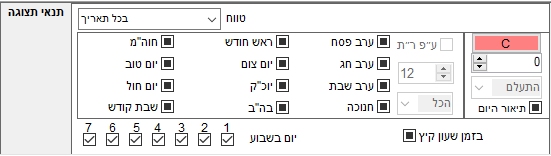
האם תפילה זו תופיע בכל ימות השנה, או רק מתאריך מסויים עד תאריך אחר (עברי או לועזי)
אם הגדרנו בכל תאריך, נוכל להוסיף ימים יוצאים מן הכלל, שבהם יוצג או לא יוצג אירוע זה. פירוט של התנאים מופיע כאן ~.
תנאי הדגשה
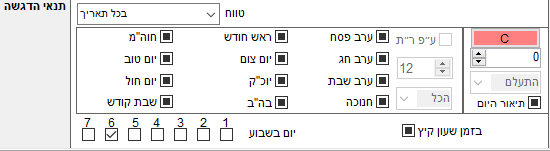
אם הגדרנו שאנו רוצים להדגיש את התפילה הקרובה (כדי שמי שמגיע לבית הכנסת, ישים לב מיד מתי ואיפה המניין הקרוב - שמופיע בהדגשה. איך מגדירים זאת, ראה כאן~), נגדיר באיזה יום תופיע ההדגשה. (למשל אם אנו מציגים את זמני תפילות שבת גם במהלך השבוע, לא נרצה ששחרית שבת יודגש כל בוקר, אז נגדיר שזה רק בשבת, וכן שאר התנאים.)
חשוב: לא להתבלבל בין תנאי התצוגה לתנאי ההדגשה.
זמן הופעה לפני ואחרי האירוע
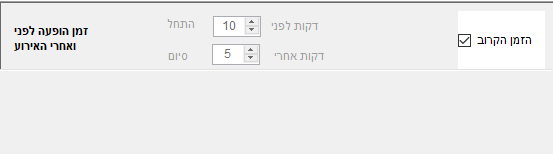
מתי יופיע האירוע הזה, האם בזמן הקרוב, או מספר דקות לפני ואחרי לפי ההגדרה שנרצה.
הקדמה
הדרך הנוחה והפשוטה ביותר להציג בנפרד זמני תפילות בימי חול / שבתות / מועדים בנפרד בצורה מסודרת, היא באמצעות חלוקה לקבוצות, כך שכל קבוצה תוצג בנפרד.
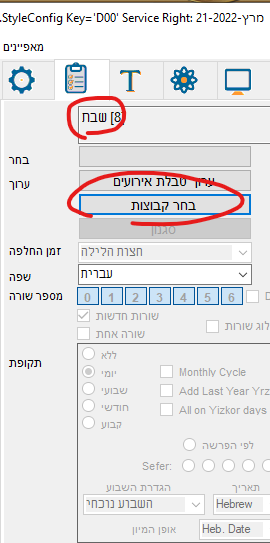
בתוך כל קבוצה ניתן להכניס רשימת תפילות. כך שניתן יהיה להציג אותם יחד.
לדוגמא: קבוצת תפילות חול, תפילות שבת, פסח, שבועות, ראש השנה, יום כיפור, סוכות וכן הלאה.
כל אובייקט אירועים, מציג אירועים מקבוצה מסויימת או מספר קבוצות.
איך מגדירים את הקבוצות
לוחצים על ‘בחר קבוצות’ ובוחרים את הקבוצה שאנו מעוניינים שזמניה יופיעו באובייקט הנוכחי, ניתן לבחור גם כמה קבוצות ביחד לאובייקט אחד, ואז זמניהם יופיעו בזה אחר זה. אנו ממליצים להציג בכל אובייקט רק קבוצה אחת.
מעתה כשנפתח את חלון עריכת רשימת האירועים, יפתח לנו ישירות הרשימה שנמצאת בקבוצה הפעילה באובייקט זה. מעל הלחצן של ‘ערוך טבלת אירועים’ מופיע שם הקבוצה הפעילה באובייקט זה.
בחלון בחירת הקבוצות ניתן בלחיצה אחת להסתיר את כל הקבוצות באובייקט זה, או להציג את כולן. וכן ניתן להציג את הקבוצות על פי לוח השנה. ונושא זה יבואר בקטע הבא.
הצגת קבוצות על פי לוח השנה
באמצעות הגדרה זו של הצגה על פי לוח השנה, ניתן להציג רק קבוצה אחת שתתחלף לפי תאריכים. לדוגמא בראש השנה יוצגו זמני ראש השנה, ביום כיפור יוצגו זמניו, ובסוכות זמני סוכות.
הדרך לעשות זאת היא ללחוץ על ‘בחר קבוצות’, ובחלון שנפתח לסמן את התיבה ״על פי לוח השנה״. כעת כל יום תוצג הקבוצה הפעילה בלוח השנה של אותו יום. אך קודם אנו צריכים להגדיר את לוח השנה שלנו, באיזה תאריכים תהיה כל קבוצה. ועל כך בפרק הבא.
הגדרת לוח השנה, ועריכת הקבוצות
בכדי לערוך את רשימת הקבוצות, ולשלב אותן בתוך ימות השנה, יש להכנס לחלון עריכת לוח השנה. ניתן להגיע אליו בשתי דרכים: א. בחר קבוצות >>> לחצן צהוב עם האות G, ב. ערוך טבלת אירועים>>> לחצן צהוב עם האות G (ליד רשימת הקבוצות)
יפתח לנו החלון הזה:
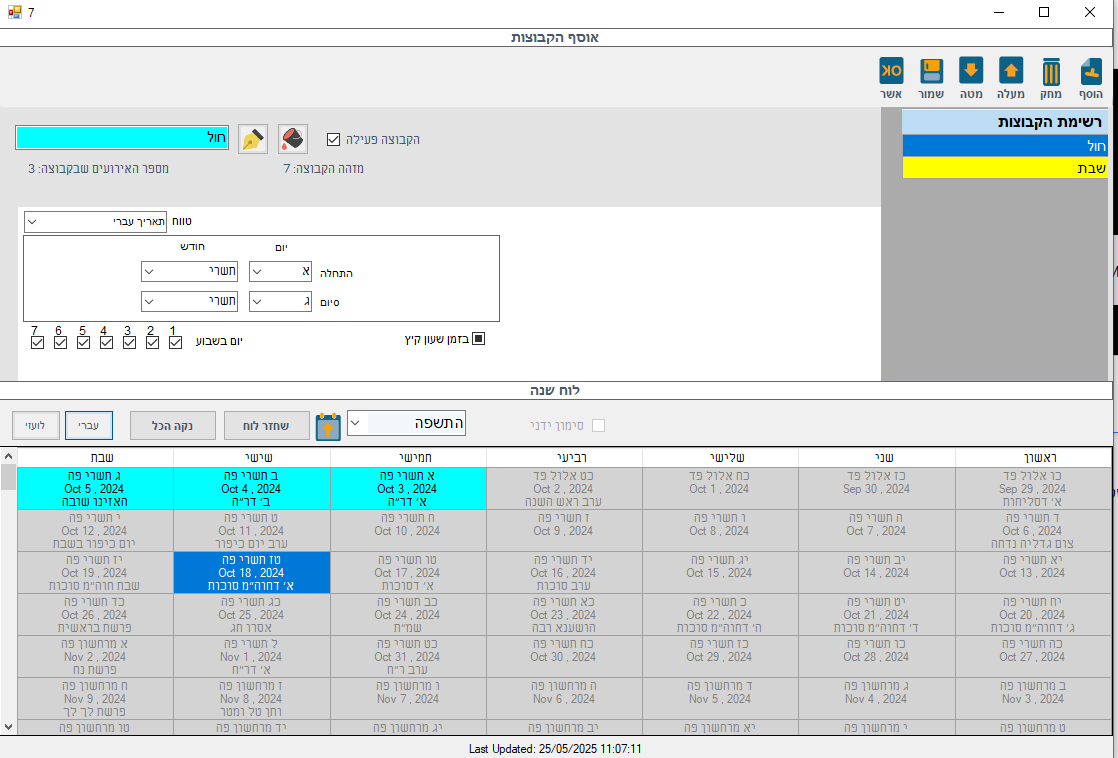
בצד ימין למעלה נראה את רשימת הקבוצות ולחצני עריכתם,
באמצעות לחצנים אלו ניתן: להוסיף קבוצה, למחוק, לשנות את סדר הקבוצות על ידי הזזתן למעלה או למטה. (חשוב לדעת שהקבוצות התחתונות עולות על גבי העליונות, כך שאם יהיו התנגשויות בין קבוצות (ששתיהן יהיו באותו יום) תוצג רק הקבוצה התחתונה מביניהן). לשמור את רשימת הקבוצות, ולאשר ולסגור את החלון.
כדי להוסיף קבוצה נלחץ על לחצן הוסף, ומייד תתווסף קבוצה חדשה עם שם ברירת מחדל כלשהו.
ניתן לערוך את הקבוצות בצד השמאלי למעלה כדלהלן:
לסמן האם הקבוצה פעילה, אם יש קבוצות שאיננו רוצים שיוצגו במעגל השנה (למשל קבוצות שאינן תלויות במעגל השנה, כדוגמת ברית מילה או הכנסת ספר תורה), צבע רקע הקבוצה וצבע טקסט. (צבעים אלו יסייעו לנו לזהות בקלות את הקבוצות על פני לוח השנה, כל יום יופיע בצבע של הקבוצה שלו). ובתוך החלון עורכים את שם הקבוצה. לכל קבוצה יש מספר סידורי (מזהה) וכן מופיע מתחת שם הקבוצה, כמה אירועים יש בקבוצה זו.
בחלק שמתחתיו מגדירים באילו ימים בשנה הקבוצה הזו תהיה פעילה. בוחרים בטווח האם מתאריך עברי או לועזי כלשהו, ועד לתאריך אחר. או ‘בכל תאריך’ בתנאי שהוא אחד מהימים המופיעים ברשימה שבתמונה לפנינו:
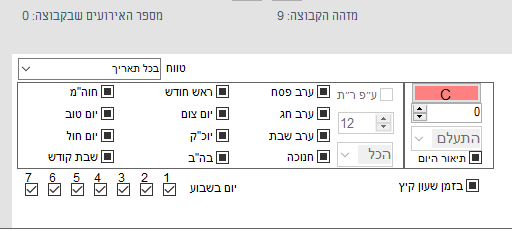
ניתן להגדיר גם שקבוצה מסוימת תופיע רק בשעון קיץ או חורף, וכן שהיא תופיע בימים נבחרים מתוך ימי השבוע. (לדוגמא רק בשבתות, או רק ימי שישי או כל יום אחר).
בתחתית החלון מופיע לוח שנה, ובו מסומנים בצבעים הקבוצות הפעילות בכל יום.
בתמונה להלן נראה דוגמא לסידור קבוצות: קבוצת חול נמצאת בראש הרשימה, והיא הקבוצה ברירת המחדל בכל התאריכים, מתחתיה מופיעה קבוצת שבת ש'עולה עליה' בכל ימי השבת, ועל שתיהן עולה קבוצת ‘חנוכה’ שמוגדרת להופיע רק בימי חנוכה (מכה כסלו ועד סוף חנוכה)
כך בימי החול יוצגו זמני החול, ובימי שבת - זמני שבת, ובחנוכה- חנוכה.
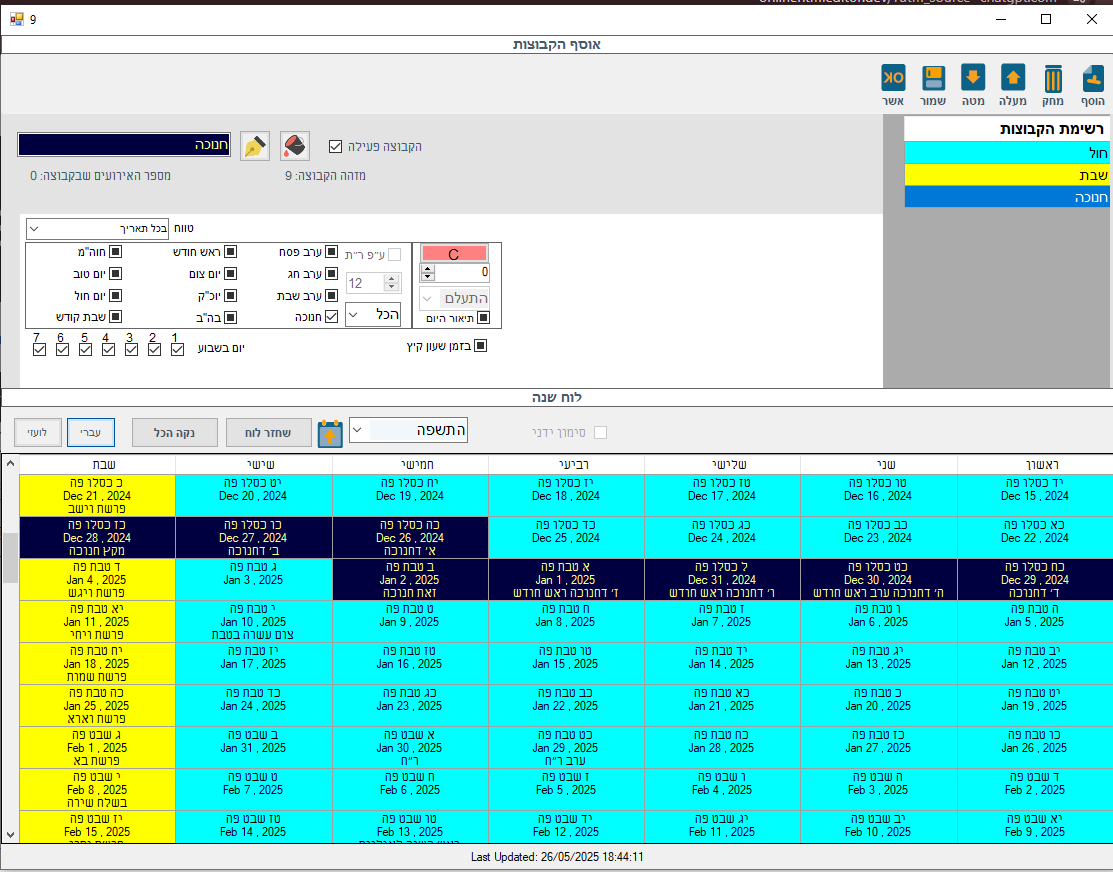
בלחצנים שמעל לוח השנה ניתן להגדיר האם יוצג לוח עברי או לועזי, לבחור שנה, לנקות את כל הקבוצות מהלוח.
פרק טקסט~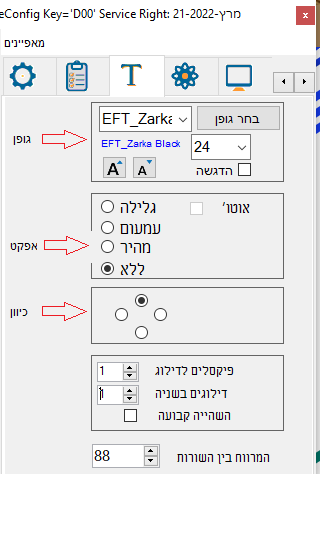
כרטיסייה זו, אחראית לחלק מעיצוב הטקסט (חלק מעיצוב הטקסטס מוגדר בכרטיסייה זו,
והשאר מוגדר בכרטיסייה
סגנון).
באיזור העליון של הכרטייה בוחרים את הגופן, (הבחירה היא לא מכלל גופני המחשב,
אלא רק גופנים המותקנים
בתוך התכנה.) הגופן הנבחר מופיע בצבע כחול מתחת לחלון בחירת הגופנים.
אם רוצים לבחור גופן אחר שאינו מותקן בתכנה, לוחצים על 'בחר גופן' ומכניסים את
הגופן הרצוי מתוך המחשב.
מתחת לזה נמצא חלון בחירת הגודל, ולצידו לחצני הגדלה והקטנה. ומתחתיו תיבת
סימון של הדגשת הגופן.
ב'אפקט' ניתן לבחור מה קורה האם הטקסט
יגלל
(סימון התיבה
'אוטומטי'
תגרום שהטקסט יגלל רק אם הוא גולש
מחוץ לאובייקט).
עמעום
או
מהיר
מחליף את הטקסט חלק אחרי חלק, ואפשר לבחור
'ללא'
. ואז הטקסט שגולש מחוץ לאובייקט לא יראה.
בכיוון מגדירים את הכיוון של הגלילה. תיבת הסימון העליונה
מגדירה גלילה לכיוון מעלה.
והימנית - ימינה, השמאלית -שמאלה, והתחתונה לכיוון מטה.
בדרך כלל, ההגדרה הנכונה היא: בטקסט שהוא שורות שורות - גוללים למעלה. כך
מופיעות השורות בזו אחר זו.
ובטקסט שהוא שורה אחת (בעברית) - גוללים ימינה, כך שניתן לקרוא אותו תוך כדי
גלילה.
פיקסלים לדילוג - מגדיר כמה פיקסלים ידולגו בכל גלילה. אם
הגדרנו גלילה למעלה, אז כל
גלילה תגלול את הטקסט למעלה ב-20 פיקסלים, וכן הלאה. כדי לקבל גלילה חלקה
ועדינה מומלץ להגדיר על
מינימום (1),
דילוגים בשניה - מגדיר כמה דילוגים יהיו בכל שניה. ככל שנעלה
את המספר, כך הגלילה תהיה
יותר מהירה. שימו לב שהגלילה לא מהירה מידי עד שלא יוכלו לקרוא את הטקסט.
ומאידך איטי מידי, מעייף את
הקורא שצריך להמתין עם הקריאה עד שיופיע לו הטקסט מרוב איטיות הגלילה.
המרווח בין השורות - כפשוטו: כמה רווח יהיה בין שורה לשורה
בטקסט. לדוגמא אם יש לנו
מקום ברווח ניתן רווח יותר גדול בין השורות.
תו הפרדה - מגדיר את ההפרדה בין מחזורי הגלילה של הטקסט. כך
הקורא יוכל לדעת שהטקסט
הסתיים כאן והתחיל שוב מהתחלה.
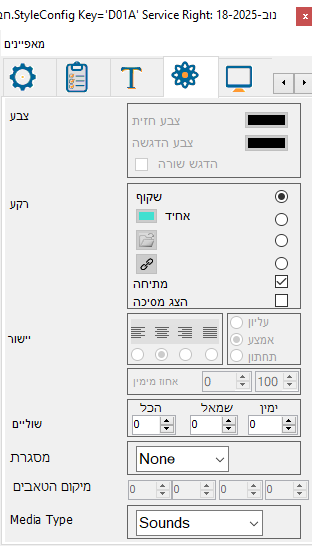
צבע
- כאן נגדיר את
צבע החזית
שזה הצבע של הטקסט עצמו. וכן את
צבע ההדגשה
- שזה הצבע של טקסט מודגש. כשאנחנו רוצים להציג את
התפילה הקרובה
או את הזמן הקרוב, הוא יודגש כשיגיע תורו להיות 'הבא בתור'. ההדגשה עובדת רק
בתנאי שסימננו את תיבת
הסימון של
הדגש שורה.
רקע
- מגדירים את הרקע של האובייקט. האם הוא
שקוף,
(חשוב לזכור: שקוף - הוא רק ביחס לרקע הבסיסי ולא ביחס לאובייקט שמתחתיו. ולכן
אם שמנו אובייקט שקוף מעל אובייקט אחר, לא יראו את האובייקט התחתון אלא את הרקע
הבסיסי של התכנה).
או
אחיד
- ואז בוחרים צבע במלבן השמאלי. או שהרקע יהיה
תמונה,
ונבחר בצד שמאל את התמונה מתוך המחשב. או שהוא יהיה מתוך
קישור לרשת
ונבחר את הכתובת של התמונה באינטרנט.
אם בחרנו
מתיחה,
התמונה תתפרס על כל שטח האובייקט, אם בחרנו
הצג מסיכה
האובייקט יוצג מאחורי המסיכה. (מסיכה הכוונה לרקע נוסף שמכסה את כל האובייקטים,
וחלק ממנו משאירים שקוף
כמו חלון, כדי שהאובייקטים ייראו מציצים מתוכו. אפקט זה מוסיף חינניות לצג.
הסבר על העבודה עם המסיכה
ראה כאן ~).
ישור
- מגדירים את יישור הטקסט בתוך האובייקט. האם הוא יהיה מיושר לימין, לשמאל,
למרכז או לשני הצדדים
(מרווחים משני הצדדים).
וכן האם הטקסט יעמוד בחלק העליון של האובייקט, באמצע, או בחלק התחתון.
בשדה מתחתיו, ישנם שתי שדות מספר, (עם לחצני דפדוף בין המספרים), שהן פעילות רק
באובייקטים שמציגים
טבלאות כמו למשל טבלת אירועים או טבלת זמנים.
הימני
, מגדיר את גודל הגופנים של שם התפילה/הזמן ביחס לגופן של השעות. אם נכתוב 200,
הגופן של זמני התפילות
יוצג בגודל כפול מהגופן של השעה. ואם נכתוב 50, אז הוא יהיה חצי ממנו.
והשמאלי
,
מגדיר את רוחב העמודה של שם התפילה/הזמן, ביחס לעמודה של השעות. אם יהיה כתוב
שם 50, שתי העמודות תהיינה
שוות. ואם כתוב 75, אז עמודת שם התפילה תתפוס 3/4 מהאובייקט, ועמודת השעות
תתפוס 1/4 מהאובייקט.
שוליים
- רוחב השוליים של האובייקט (בפיקסלים) מצד
ימין
או מצד
שמאל
אם נגדיל את המספר של
הכל
אז תופיע לנו מסגרת שחורה מסביב האובייקט. ועובייה (בפיקסלים) כעובי המספר
שבחרנו.
בשדה של
מסגרת
אפשר לבחור
None
שזו ברירת המחדל של התכנה. ואז האובייקט יופיע ללא מסגרת., אם נבחר
Single
תופיע לנו מסגרת של פיקסל מסביב לאובייקט. ואם נבחר
3D
תופיע לנו מסגרת תלת מימדית דקיקה, שתתן תחושה שהאובייקט שקוע בתוך המסך.
מיקום הטאבים
- מיועד ליישר טקסט פשוט שכולל בתוכו תוי 'טאב'. (אם נדביק לתוך עורך הטקסט
הפשוט, תוכן מתוך טבלת אקסל,
הוא יופיע מסודר עם טאבים). באמצעות לחצנים אלו, ניתן להגדיר מיקום של ארבעה
טאבים, (הלחצן השמאלי מגדיר
את הטאב הראשון, ואחריו השני,שלישי ורביעי משמאל לימין). מי שמכיר את ה'טאבים'
בוורד, יוכל להבין די
בקלות איך עובדים עם הטאבים של הצג החכם.
חלון ה
Media Type
- מגדיר לאובייקט של 'אוסף מדיות' איזה סוג מידיה להציג: אודיו,
וידאו, תמונה, או מסמך.
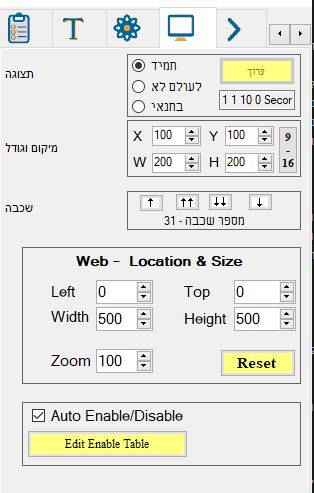
בחזון העליון נבחר האם האובייקט יוצג תמיד, או לא יוצג לעולם, או שיוצג בתנאי.
אם בחרנו 'תנאי' יתאפשר
לנו ללחוץ על לחצן 'ערוך' ולערוך את התנאי שאנו רוצים להציג את האובייקט. פירוט
מלא על עריכת התנאים
מופיע בקטע הבא. מתחת ל'ערוך' מופיע קיצור של אחד מהתנאים, וגם זה יפורט להלן.
בחלון של
מיקום וגודל
מגדירים את המיקום של האובייקט, כאשר ה -
X
מגדיר מיקום אופקי (0 הוא הצד השמאלי ביותר, 100 הוא 100 פיקסל שמאלה מהקצה,
וכן הלאה). וה -
Y
מגדיר את המיקום האנכי של האובייקט, (0 הוא הקצה העליון ומשם יורדים לפי מספר
הפיקסלים הנבחר). הרוחב
(בפיקסלים) מגדירים באות
W
שהוא קיצור של Width.
והגובה של האובייקט באות
H
דהיינו-
(Height)
שכבה - חשוב למקרה שיש כמה אובייקטים אחד מעל השני, והאחד
מסתיר את השני. ובאמצעות
החיצים, נוכל להעלות אובייקט אחד מעל השני וכך נחליט מי יסתיר את מי.
כל האובייקטים שבצג מסודרים בשכבות (אם יש שני אובייקטים, אז אחד יהיה שכבה מס'
1 והשני 2 וכן הלאה).
לחיצה על חץ בודד (למעלה או למטה) מזיזה אותו במקום אחד. שני החיצים מורידים את
האובייקט בבת אחת מתחת
כולם או מעל כולם.
מספר השכבה של האובייקט הנוכחי מופיע מתחת לחיצים.
ווב - מיקום וגודל - מגדיר מיקום וגודל של אובייקט שמציג
דפדפן אינטרנט. תצוגת הדפדפן
היא שונה מאובייקטים אחרים כגון תמונות וכדומה. מכיון שלפעמים אנו רוצים להציג
רק חלק מהעמוד, ולכן יש
את הלחצנים הבאים:
שמאלה - להזיז את האתר שמאלה או ימינה בתוך
האובייקט.עליון - להזיז
את האתר למעלה או למטה. (לדוגמא אם נרצה להציג אובייקט שנמצא בנקודה מסויימת
בתוך האתר, ולא את כל האתר.
נוכל לנווט בתוך האתר אל האובייקט הרצוי - באמצעות הזזה ימינה ושמאלה למעלה
ולמטה).
מתחתם נמצאים בחירת אורך ורוחב האתר.(אין הכוונה לאורך והרוחב של האובייקט
שהגדרנו קודם, אלא לאורך
ורוחב של דף האינטרנט בתוך האובייקט, גם הגדרה זו תסייע לנו להציג נקודה
מסויימת ומוגדרת בתוך האתר).
לחצן ה-
זום - מגדיל ומקטין את גודל האתר, ולחצן
הreset - מאפס את הגודל
ומתאים אותו לחלון.
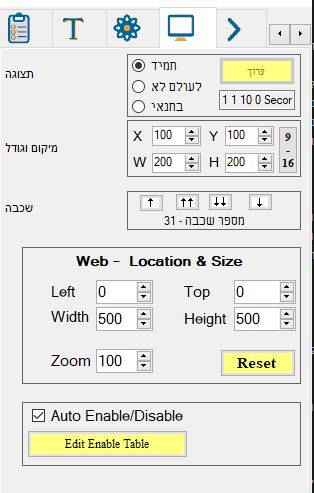
במידה ואנו רוצים שאחד האובייקטים יוצג רק בתנאי כלשהו, יש לפעול לפי הסדר
הבא:
נכנס למאפייני האובייקט
(דרך התפריט: אובייקטים>>
מאפיינים, או עכבר ימני על האובייקט, או בקיצור CTRL+P).
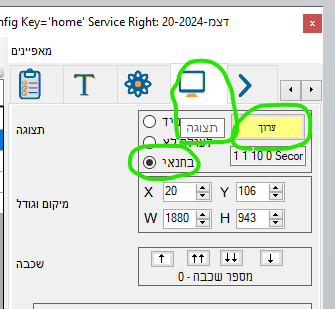
נכנס לכרטיסייה "תצוגה" ונסמן את תיבת הרדיו "בתנאי", ונלחץ על "ערוך תנאי"
יפתח לנו חלון עריכת התנאים דלהלן, שבו ניתן לבחור אחד מהקריטריונים הבאים:
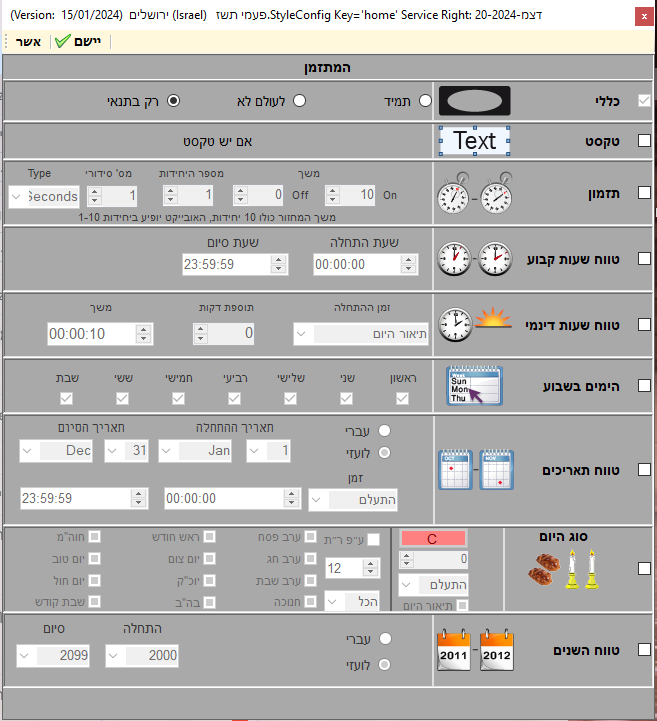
כל התנאים הללו יכולים לפעול כל אחד לעצמו, וניתן גם לשלב כמה תנאים אחד על גבי
השני.
כל תנאי שנרצה להשתמש בו, נסמן תחילה את תיבת הסימון שלו בצד ימין, ואז נוכל
לערוך את תוכנו. (ללא סימון
תיבה זו, כל האופציות שבתוכו נעולות לעריכה, והן יופיעו בצבע אפור בהיר).
להלן נסקור את התנאים אחד לאחד בצורה מפורטת:
כללי
מגדיר האם בכלל יש תנאי או שזה מוצג "תמיד", או שלא מוצג אף פעם ("לעולם לא") או שזה יוצג "רק בתנאי".

טקסט

ישנם אובייקטים שמציגים טקסט שמתחלף לפי ימים או תאריכים וכדומה. כך שלעתים יש ימים או זמנים אחרים שבהם אין טקסט להציג באובייקט זה. אם נרצה שהאובייקט לא יוצג אם אין בו טקסט, נסמן את תיבת הסימון הזו.
תזמון

כשאנו רוצים שהאובייקט יוצג במשך זמן מסויים בלבד, במחזוריות כלשהי (למשל כל
שעה הוא יוצג לחמש דקות, או
כל יום, וכן הלאה).
בשטח זה ישנם חמשה חלונות בחירה, ולהלן נסביר איך להשתמש בהם:
Type (סוג יחידת הזמן)
בחלון השמאלי (Type) מגדירים את יחידת הזמן שעליה אנו מתכוונים בחלונות ה"משך",
אם נכתוב לדוגמא את
הספרה 1 בחלון "משך", היא יכולה להתפרש כשניה אחת ("Seconds"), או דקה
("Minutes") או שעה ("Hours") וכן
יום ("Days"), ושבוע ("Weeks")
משך
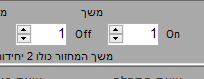
כאן מגדירים כמה זמן יוצג האובייקט, וכמה זמן יוסתר. כאמור, המספר כאן הוא יכול
להיות
בשניות/דקות/שעות/ימים/שבועות כפי מה שהגדרנו בשדה "סוג".
החלון הימני ("On") מגדירים כמה זמן הוא יוצג, ובשמאלי ("Off") כמה זמן
יוסתר.
לאחר הגדרה זו, האובייקט יוצג ויוסתר במחזוריות למשך אורכי הזמן שקבענו שוב
ושוב.
מספר היחידות ומספר סידורי
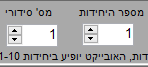
באפשרות זו נשתמש במידה ויש לנו כמה אובייקטים, ואנו מעוניינים שהם יתחלפו
ביניהם בתדירות קבועה.
נניח שיש לנו שלושה אובייקטים, ואנו מעוניינים שכל אחד יוצג במשך שתי שניות בזה
אחר זה. נגדיר בשלושתם
מספר היחידות=3, וניתן לכל אחד מספר סידורי אחר בין 1 ל3. (בשדה "משך" נכתוב 2,
ובשדה Type נכתוב
Seconds) ואז הם יתחלפו ביניהם: מס' 1 יוצג למשך 2 שניות, לאחריו אובייקט 2,
ואח"כ 3, ושוב יחזרו להופיע
בזה אחר זה 2 שניות כל אחד.
אם הוגדר זמן On וגם זמן Off - כל אובייקט יוצג, יוסתר, ולאחר מכן יגיע תורו של
האובייקט הבא להופיע
ולהעלם, וכן השלישי, וחוזר לראשון.
שורת הסיכום
 בתחתית החלונות מופיע סיכום התזמון. למשל במקרה כפי שתיארנו יופיע למטה הכיתוב
הבא: (המסומן בצהוב)
בתחתית החלונות מופיע סיכום התזמון. למשל במקרה כפי שתיארנו יופיע למטה הכיתוב
הבא: (המסומן בצהוב)
פירוש: "משך המחזור כולו 30 יחידות" – במקרה שלנו כל יחידה היא שניה, ולכן אורך
המחזור של שלושת
האובייקטים הוא 30 שניות, כאשר כל אחד מהם יוצג עשר שניות מתוכם.
"האובייקט יופיע ביחידות 1-10" האובייקט הזה שהוא הראשון שבהם (מס' סידורי 1),
יופיע בשניות 1-10.
(האובייקט השני יופיע 11 עד 20, והשלישי 21 עד 30).
סיכום מקוצר
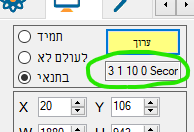
תיאור זה יופיע גם ברמז מתחת ללחצן הכניסה לעריכת התנאים כדלהלן: (מוקף בירוק)
הסבר: הספרה השמאלית ״3״ מתייחסת למספר היחידות הכולל, לאחריה הספרה ״1״ שמראה
לנו שהאובייקט הזה הוא
מספר סידורי 1, לאחר מכן 10 – הוא מספר היחידות המוצג, ו-0 – הוא מספר היחידות
שהוא מוסתר. ולבסוף
Seconds שזה אומר מהו סוג היחידות.
וא
טווח שעות קבוע

כאן מגדירים את טווח השעות ביום שבו יוצג האובייקט, משעת התחלה ועד שעת
סיום.
טווח שעות דינמי

כאן ניתן להגדיר טווח שעות שמותנה בזמני היום, למשל ניתן להגדיר שהאובייקט
יתחיל להופיע עשר דקות לפני
השקיעה עד השקיעה: מגדירים ב'זמן התחלה' "שקיעה", וב"תוספת דקות" – מינוס עשר.
וב"משך" כותבים
00:10:00.
הימים בשבוע

כאן מגדירים באילו ימים בשבוע יוצג האובייקט. לדוגמא בתמונה המובאת כאן ^
האובייקט יוצג כל יום חוץ
משבת.
טווח תאריכים

ניתן לבחור תקופה בשנה שבה יוצג האובייקט, בתאריך עברי או לועזי. לדוגמא: מר"ח אדר ועד סוף ניסן.
ברירת המחדל היא, שהתצוגה תתחיל מחצות ליל תאריך ההתחלה, ועד חצות ליל תאריך הסיום.
ניתן לבחור שעת התחלה (בתאריך ההתחלה) ושעת סיום (בתאריך הסיום), ואפשר להגדיר שההחלפה תיעשה בשקיעה או בצאת הכוכבים במקום בחצות הלילה (ע"י בחירה בחלון "זמן". כשכתוב "התעלם" השעה תוגדר לפי החלונות משמאל: "שעת התחלה" ו"שעת סיום").
סוג היום

כאן מופיעה לנו רשימה ארוכה של סוגי ימים שבהם ניתן לבחור האם האובייקט יוצג
ביום זה (כשתיבת
הסימון מסומנת ב"ווי") או לא יוצג ביום זה (תיבת סימון ריקה), או שהתנאי
לא יתייחס ליום זה
(ריבוע בתוך תיבת הסימון).
אם בחרנו "שבת" או "יום טוב", נוכל להגדיר האם היא מסתיימת בצאת השבת הרגילה
המקובלת בלוחות (כ36 דקות
אחרי השקיעה) או לפי ר"ת. ע"י שנסמן את תיבת הסימון "ע"פ ר"ת".

אם בחרנו "ערב שבת" נוכל להגדיר מאיזו שעה בערב שבת יתחיל להציג. (בשעות שלמות
בלבד)
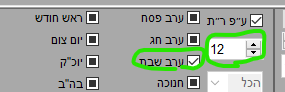
אם בחרנו "חנוכה" נוכל לבחור האם בכל ימי החנוכה, או רק באחד מהם:
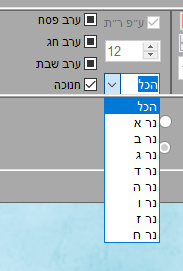
הלחצן C מאפס את כל ההגדרות שהגדרנו בחלון הזה להגדרות ברירת המחדל.
מתחת הלחצן C מופיע חלון "ימי הקדמה", ניתן להגדיר שהתצוגה תקדים עד שלושה ימים
לפני היום הנבחר.
אם נבחר למטה את תיבת הסימון: "תיאור היום" יהיה ניתן לבחור עוד כמה ימים
מהרשימה הנפתחת שמעליו. (פורים
תשעה באב, יום העצמאות ויום הזיכרון).
טווח שנים

ניתן לבחור גם טווח שנים עברי או לועזי שבו האובייקט יוצג.
כאמור ניתן לשלב כמה תנאים ביחד, למשל "האובייקט יוצג רק אם יש טקסט, בתזמון של שלוש שניות כן ושתים לא, החל מהשעה שבע בבוקר ועד עשר בלילה, בימים שני ורביעי, אך לא בשבתות וחגים".
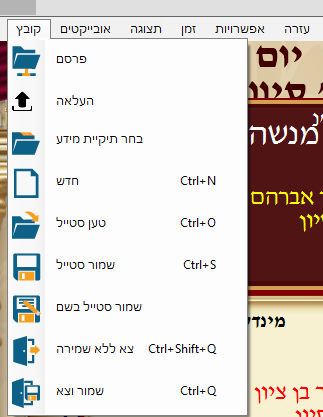
האפשרות הראשונה בתפריט היא
פרסם
ונשתמש בה כשאנחנו רוצים שהשינויים שלנו יופיעו גם במחשבים האחרים שבהם פועלת
התכנה. בעיקר כאשר מדובר
בתיקייה משותפת בדרופבוקס, וכן כאשר משתמשים בדיסק אונקי להעברת הנתונים ממחשב
למחשב.
לאחר הלחיצה על פרסם, נמתין כמה שניות ותופיע לנו הודעה שהפרסום הסתיים. סמל
הדרופבוקס בתחתית המסך יראה
סימני עדכון (אות שהוא שולח את העדכונים), ולאחר מכן בכל מחשב שמסונכרן אתנו
והתכנה פתוחה - היא תיסגר
ותפתח מחדש עם הנתונים החדשים.
העלאה
משמעותה שהתכנה מעלה את כל הנתונים לתצוגת ה'ווב' של הצג החכם (כדי
להציג את הצג בדפדפן, לא
לכולם יש אפשרות כזו, תלוי בגירסאות החדשות ובהרשאות החברה). לאחר לחיצה על
העלאה נמתין כמה שניות ונקבל
הודעה שההעלאה הסתיימה, ולאחר מכן יהיה ניתן לראות את השינויים באתר האישי של
הצג שלנו. (אם הוא פתוח
הוא יתרענן כדי להכניס את השינויים).
בחר תיקיית מידע - אם רוצים לפתוח את התכנה על תצוגה אחרת
(למשל יש לנו בבית הכנסת שני
צגים שונים, ואנחנו רוצים לסגור את האחד ולפתוח את השני במקומו).
נבחר את התיקייה של המחיצה השניה והתכנה תיסגר ותיפתח על המחיצה הנבחרת.
חדש
-
צור סטייל חדש (סטייל הוא בסיס מערכת הצג שעליו יושבים כל האובייקטים).
טען סטייל - לפתוח סטייל קיים.
שמור סטייל - לשמור את הסטייל הנוכחי שבו אנו נמצאים כעת.
שמור סטייל בשם - לשמור אותו בשם אחר.
צא ללא שמירה
- אם עשינו שינוי שאנחנו לא מעוניינים בו, פשוט נצא מבלי לשמור והשינוי לא
ישמר.
שמור וצא - לשמור ולסגור את התכנה.
בתפריט
האובייקטים
ניתן לפתוח את חלון עריכת האובייקטים. (כמו שכתבנו לעיל, אפשר לפתוח אותו בקלות
במקש הימני של העכבר, או בקיצור מקשים: קונטרול-פ).
וכן לרענן את הרקעים.
נציין כאן רק את ההסבר לשורה העליונה של חלון עריכת האובייקטים:

להלן הפירוט של הנתונים משמאל לימין:
version
התאריך שאליו מעודכנת גירסת התכנה. כך תוכלו לדעת האם אתם מעודכנים.
מיקום
מה המיקום שלפיו מחושבים זמני היום בתכנה.
שם קובץ הסטייל
מהו קובץ הסטייל שבו משתמשת התכנה והאובייקטים.
KEY
שם המסך שבו משתמשת התכנה כעת.
service right
הזכות של רוכש התכנה לקבל שירות היא עד התאריך המפורט כאן.
בתפריט
תצוגה
אפשר לבחור מצב תצוגה (התכנה מעל כל החלונות במסך, כולל סמן העכבר, והיא קבועה
במקומה). או מצב עריכה (שהתכנה בחלון רגיל עם תפריטים ואפשרויות עריכה).
המעבר בין מצב תצוגה למצב עריכה יכול להעשות בקלות באמצעות מקש ESC (בפינה
השמאלית העליונה של המקלדת), וכן בקיצורי מקשים אלט-אף, אלט-אי.
האפשרות השלישית לפתוח לוח מקשים על המסך (למקרה שאין לנו מקלדת מחוברת לצג
בבית הכנסת, רק עכבר).
והאופציה הרביעית מסתירה את סרגל הכלים של התכנה. כדי להציג אותו בחזרה עוברים
למצב תצוגה וחוזרים למצב עריכה (באמצעות המקשים הנ"ל).
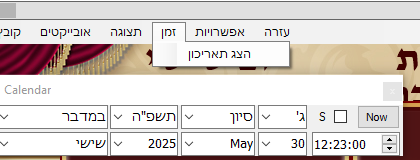
בתפריט
זמן
פותחים תאריכון שמאפשר לנו לדפדף קדימה ואחורה בזמן, כדי לראות איך יראה המידע
שעל הצג בנקודת זמן מסויימת.
לחיצה על תיבת הסימון תגרום לתאריכון להתחיל לפעול בזמן שהוא נמצא בו. (נראה את
השניות מתחילות לזוז. ללא לחיצה עליו הצג יעמוד ללא תזוזה).
יש לשים לב שהשעון בצג לא מושפע מהתאריכון. והוא מציג תמיד את השעה נכון
לעכשיו.
לחיצה על
Now חוזרת לתאריך והשעה של עכשיו.
בתפריט
עזרה ניתן להוריד תכנת שליטה מרחוק. (לא תמיד נציגי התמיכה
ישתמשו דווקא בתכנה זו, נכון לעכשיו התכנה העיקרית שמשתמשים בה היא Any-Desk,
לחץ כאן כדי להוריד את
תכנת אני-דסק.
)
ובנוסף ניתן למחוק קבצים מיותרים. התכנה מזהה את הקבצים שאינם בשימוש בתוך
התיקייה שלה, ומאפשרת לנו למחוק אותם במרוכז. שימו לב שאתם לא מאבדים מידע
חשוב, כדאי לשמור עותק של התיקייה במקום אחר לפני ביצוע פעולה זו!
לחיצה על אפשרויות ברצועת הכלים, תפתח לנו את חלון האפשרויות. בחלון זה יש 11 כרטיסיות, ונעבור על עשרה מהם.
ראשי
בצד ימין מופיע לנו התאריך של גירסת התכנה.
בצד שמאל ניתן לבחור האם שפת התכנה הכללית תהיה בעברית או אנגלית. (הכוונה
ללחצנים וההוראות, לא הטקסט שבתוך האובייקטים שאת השפה שלו מגדירים מחלון עריכת
האובייקטים).
הלחצן עם החץ המעוגל יוצר קיצור דרך על שולחן העבודה. תכונה זו נחוצה במיוחד
כשיש לנו שני צגים נפרדים ואנחנו רוצים לערוך את שניהם מאותו מחשב. כדי שנוכל
לפתוח את הצג הזה בלחיצה אחת ניצור לו קיצור דרך יחודי, וכן לצג השני. אחרת כל
פעם התכנה תיפתח מהצג האחרון שהוצג בה.
שדה המספר בצבע תכלת מאפשר לבחור את הווליום של השמע במקרה שיש בצג אובייקטים
שמשמיעים קול בוידאו / אודיו / דף אינטרנט, וכדומה.
ניתן לסמן את התיבה שהזמן יוצג ב24 שעות. מצב AM PM באותיות רישיות. ולבחור
שהזריחה והשקיעה יהיו ברום מיוחד.
מוצג כאן באפור שמו של קובץ חזון שמים שהתכנה משתמשת בו לחשב את זמני חזון
שמים. ומתחתיו מקום לבחור אופציה של זריחה מיוחדת. (אפשר להשתמש בזה במקום
שאנחנו רוצים להציג רשימת זמני היום מיוחדת שאנחנו הבאנו ממקום אחר או קנינו
מספק זמני היום כלשהו)
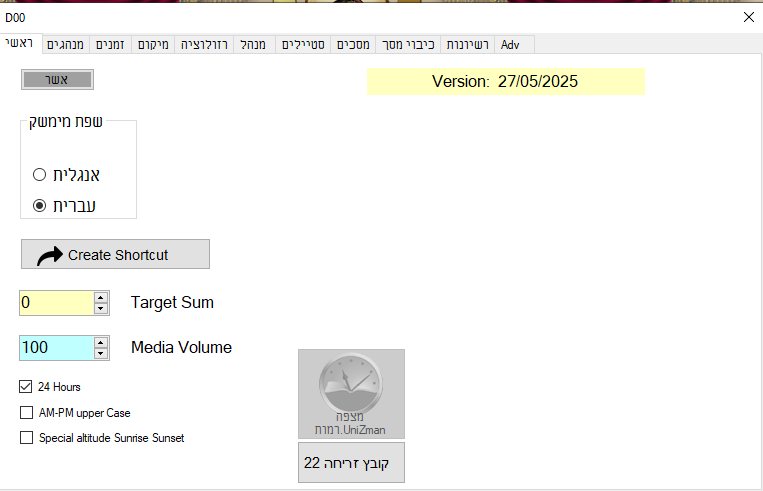
מנהגים
כאן נבחר את המנהגים של הצג שלנו:
הפטרה:
בחירה מתוך חמשה סוגי מנהגים.
נוסח התפילה:
בחירה מארבעה סוגי נוסח.
כללי חודש אדר בשנה מעוברת:
כשיש שנה מעוברת, מה עושים עם כל האובייקטים שמציגים מידע לפי תאריך: האם יציגו
את תאריכי אדר סתם רק באדר א'? רק אדר ב? בשניהם או באף אחד מהם.
תחנון בימי שישי ובחגים, דף יומי כתיב מלא.
לידם יש לחצן
Day Description Selection
שניתן לפתוח אותו גם באמצעות לחצן 'סגנון' של עריכת האובייקט מידע יהודי
והארכנו עליו שם בקישור הזה.~
חמשת הלחצנים שבתחתית החלון מאפשרים לנו לערוך את השמות של כל מה שמופיע שם.
(תיאורי הימים, שמות הזמנים, שינויים בתפילה, מסר לפרשה, ושמות הפרשיות).
כך נוכל להציג אותם בצורה מתאימה למנהג המקובל אצלנו.
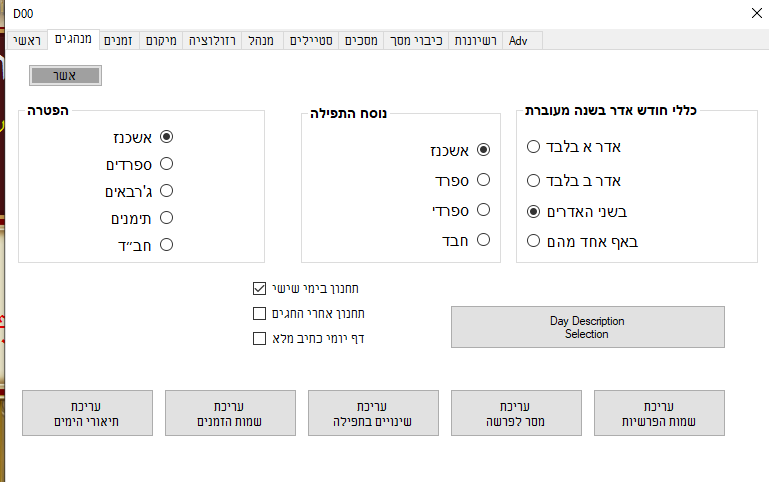
זמנים
בחלון זה ניתן לערוך את זמני הצג החכם. כמו שהסברנו כאן ~ זמני הצג החכם
מחושבים בקלות באמצעות התכנה, וניתן לכל משתמש גישה לערוך אותם לפי שיטתו. כדי
להגיע להתאמה לשיטות מסויימות ומיוחדות יש לפנות לתמיכה ולקבל קובץ מותאם של
חזון שמים. ולהלן הסבר על אפשרויות עריכת הזמנים. (ומפאת חשיבות העניין ושרבים
טועים ומתבלבלים נדגיש שוב: כל עריכת הזמנים פה היא על זמני הצג החכם, ולא תהיה
תקפה באובייקטים שהשם שלהם כולל את המילים "חזון שמים" או "מתקדם").
מפאת חוסר מקום לא הבאנו את כל צילומי הזמנים והקורא יבין מדעתו לפי ההסברים
להלן.
עלות השחר - דקות שוות לפני הזריחה או דקות זמניות (ואז
מגדירים את מספר הדקות בריבוע הימני), או במעלות מתחת לאופק (ואז מציינים את
מספר המעלות)
טלית ותפילין - בצד ימין בוחרים כמה דקות לפני הזריחה יהיה
זמן טלית ותפילין, ובריבוע השמאלי בוחרים אם זה בדקות שוות או זמניות, או
במעלות ומציינים את מספר המעלות.
זריחה - האם בגובה או לא בגובה.
ק"ש מג"א - כולל את כל זמני המג"א, למשל תפילה חמץ וכו'. עלות
השחר של זמן זה הוא מה שבחרנו בכרטיסייה עלות השחר. ההבדל בין חישוב מעלות עד
צאת הכוכבים או עד חצות - שש השעות הראשונות של היום שונות באורכן בכמה שניות
משש השעות האחרונות. (בתקופה שהימים הולכים ומתקצרים - שעות הבוקר ארוכות משעות
הערב, וכשהימים מתארכים - שעות הערב ארוכות יותר)
ק"ש גר"א - אין מה להגדיר כאן. כל עם ישראל נוהג אותו דבר,
וההבדלים בזריחה - הוגדרו כבר בכרטיסייה זריחה, וכן זמני השקיעה.
חצות - גם כאן איננו נותנים בחירה, זמן חצות הוא כשהשמש באמצע
השמים - בראש כל אדם.
מנחה גדולה - בדקות שוות אחרי חצות, או בדקות זמניות, או
בחומרא של המאוחר משניהם. או בדקות זמניות ארוכות של המג"א.
מנחה קטנה - לפי מג"א, לפי גר"א, לפי שעות שוות, או לפי צאת
של 72 שוות.
פלג המנחה - לפני צאת הכוכבים כמג"א (מקובל אצל הספרדים). או
כגר"א (מקובל אצל אשכנזים), או לפני השקיעה בשעות שוות.
שקיעה - האם בגובה או ללא התחשבות בגובה המקום. (המנהג הנפוץ
היום להתחשב בגובה המקום בכל המקומות חוץ מבני ברק).
צום - צאת הצום בדקות אחרי השקיעה: שוות / זמניות / או
במעלות. (המקובל אצל האשכנזים 6.45 מינוס מעלות).
צאת הכוכבים - כנ"ל: דקות שוות או זמניות או מעלות אחרי
השקיעה.
הדלקת נרות - מספר דקות שוות לפני השקיעה. (המנהג בירושלים
בית שמש ביתר סובב ירושלים, פתח תקווה ומטולה - 40 דקות. בכל שאר ערי הצפון,
ובריכוזים החרדיים בפריפריה ובמודיעין עילית - 30 דקות. בגוש דן, אשדוד וערי
השפלה - 22 דקות. שאר ערי הארץ 20 דקות. ולשיטת הגרע"י - בכל הארץ 20 דקות ללא
יוצא מן הכלל. באירופה וארה"ב 18 דקות, ובאנגליה 15 דקות.)
מוצ"ש דקות שוות זמניות או מעלות כנ"ל. (המנהג המקובל בכל
הארץ ורוב העולם מינוס 8.5 מעלות, לשיטת הגרע"י 30 דקות שוות).
ר"ת
- תמיד 72 דקות שוות אחרי השקיעה בגובה. (יש עוד מנהגים, אבל זה
המנהג הרווח, גם במקומות שלא נוהגים להתחשב בגובה, כאן מאפשרים משום תוספת
שבת).
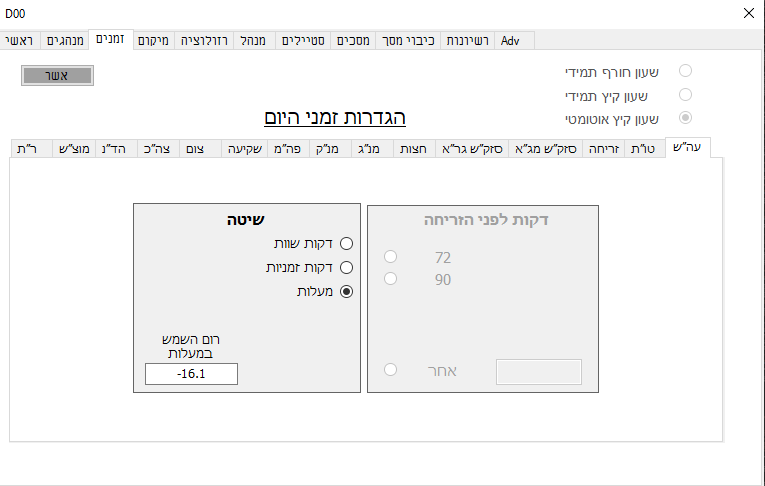
מיקום
מוצג לפנינו הפרטים על המיקום שבו אנחנו נמצאים. אין אפשרות לערוך פרטים אלו. אם לדעתכם אחד מהפרטים שגוי, פנו לתמיכה. הפרטים המופיעים כאן הם: שם המקום, מעלות רוחב (מקו המשווה), מעלות אורך (מזרח מסומן במינוס, מערב ללא מינוס). איזור זמן, איזור הנהגת שעון קיץ, וגובה המקום מעל פני הים. בתיבת הסימון למטה יוגדר האם מתחשבים בגובה המקום. פרטים אלו ישמשו גם את מחשבון חזון שמים וגם את זה של הצג החכם.
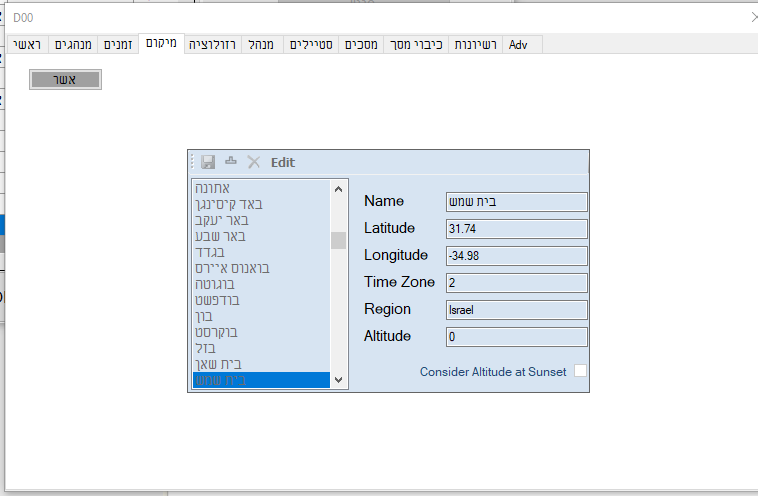
רזולוציה
האופציות לשינוי רזולוציה נעולות. בדרך כלל המימדים שמופיעים כאן בתמונה (1920
- 1080) מתאימים לרוב המסכים המקובלים. עליכם לבדוק בהגדרות התצוגה של המחשב
שהצג מוגדר על רזולוציה זו, ושקנה המידה הוא 100%. ואז לא אמורה להיות בעיה.
במקרים מיוחדים פנו לתמיכה שלנו.
מצוי הוא שיש כאלו שרוצים לערוך את הצג מתוך המחשב האישי שלהם, שהגדרות התצוגה
שלו אינן יכולות להיות לפי הרזולוציה של התכנה, (למשל מחשבים נייים עם מסכים
קטנים, שאם יציגו רזולוציה של 1920, הכתב יהיה קטן מאוד ובלתי קריא). לצורך זה
יצרנו את תכונת ה'זום', באמצעותו ניתן להגדיל או להקטין את התצוגה של הצג
אצלנו, מבלי שהדבר ישפיע על התצוגה במחשבים אחרים. יש לדפדף בין המספרים
באמצעות החיצים, או להזין מספר וללחוץ אנטר. (חשוב ללחוץ אנטר, ללא זה לא ישמר
המספר).
וכן ניתן לשחק עם גודל הפונטים בשדה שמשמאלו.
חשוב:
כל שינוי שנעשה ברזולוציה או בזום, הן בהגדרות המחשב והן בהגדרות התכנה - לא
יוצג כראוי עד שנסגור את התכנה ונפתח אותה שוב.
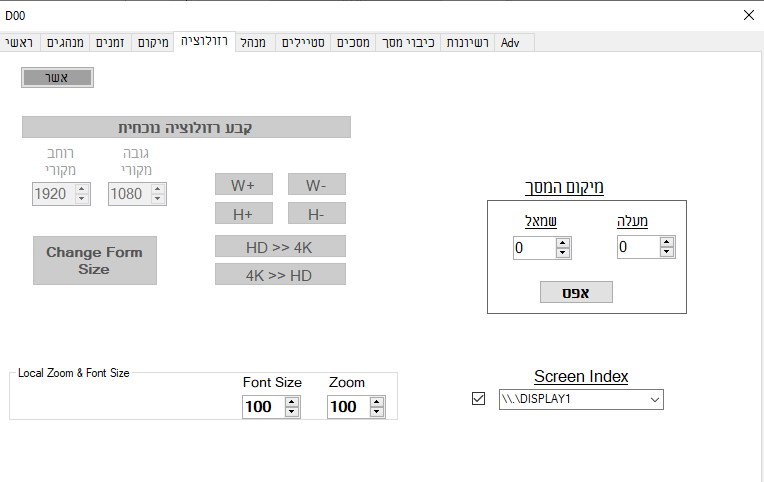
מנהל
קטע זה מיועד עבור נציגי התמיכה, באמצעותו אפשר להזין סיסמא כדי לקבל הרשאת מנהל מערכת ולשנות את המאפיינים הנעולים בפני הלקוחות.
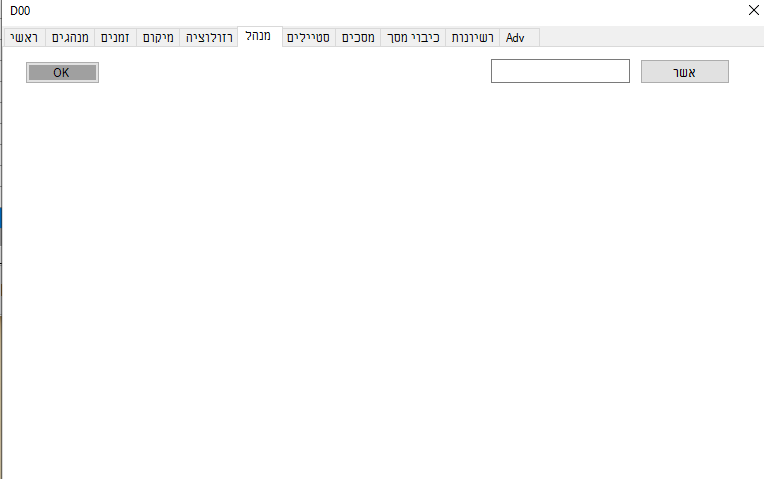
סטיילים
הסטייל הוא הבסיס שעליו מונחים כל האובייקטים. בבסיסו עומדת תמונת רקע שעליה מדביקים את האובייקטים. בצד שמאל למעלה יש לחצנים של עריכת הסטיילים, רובם ככולם נעולים למשתמש. ומתחתם חלון של רשימת הסטיילים. לרוב הלקוחות יש סטייל אחד או שנים. אלא אם כן קונים צג מיוחד בשם: "מסכים מתחלפים".
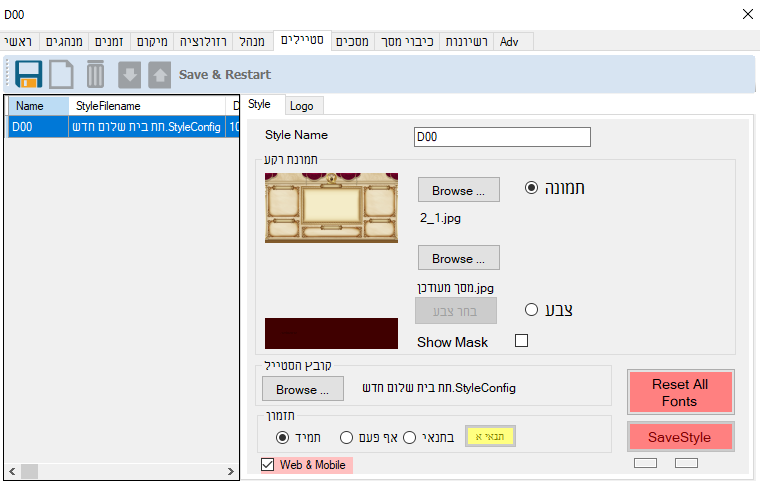
לכל סטייל יש תמונת רקע, שניתן לבחור אותה בלחצן בצד. ניתן להגדיר שהרקע יהיה צבע ולא תמונה. בשדה העליון מזינים את שם הסטייל. ישנם שני לחצני בחירת תמונה. העליון בוחר את תמונת הרקע, והתחתון בוחר את ה'מסיכה'. וכאן נסביר בשורות אחדות מהי מסיכה:

אם נרצה להציג את הטקסט או את תוכן האובייקט, כאילו הוא מציץ מתוך חלון, כך
שהמסגרת של החלון נמצאת מעליו ומכסה אותו. כפי שניתן לראות בתמונה בצד: חלק
מהטקסט 'מוסתר' על ידי המסגרת של החלון. כדי לעשות זאת, יש ליצור תמונת רקע זהה
לתמונת הרקע הרגילה, ולשמור אותה בשם שונה. (למשל 'מסיכה'), ולהגדיר שקיפות
בחלונות, כך שיהיה ניתן לראות את מה שנמצא מאחורי החלון. בנוסף יש להגדיר בחלון
מאפייני האובייקט (בכרטיסייה 'תצוגה'). "הצג מסיכה". וכעת האובייקט מוסתר על
ידי המסיכה, ונראה מציץ מתוך החלון, כאשר המסגרת של החלון מעליו. וזה נותן
תחושת עומק נוספת לתצוגה.
ניתן לבחור קובץ סטייל, שהוא קובץ שמגדיר את כל התוכן של הסטייל וכל האובייקטים
שעליו ומאפייניהם.
בנוסף ניתן לתזמן את תצוגת הסטייל כך שיוצג תמיד, או לעולם לא, או שיוצג רק
בתנאי. ואת עריכת התנאים ראה כאן ~
מסכים
בכרטיסייה זו נגדיר את תצוגת המסכים השונים שיש לנו. לרוב הלקוחות יש רק אחד או
שנים, חוץ מבעלי מסכים מתחלפים שיש להם הרבה.
ניתן להגדיר בטבלה בשמאל, את משך הזמן (בשניות) שבו יוצג כל מסך.
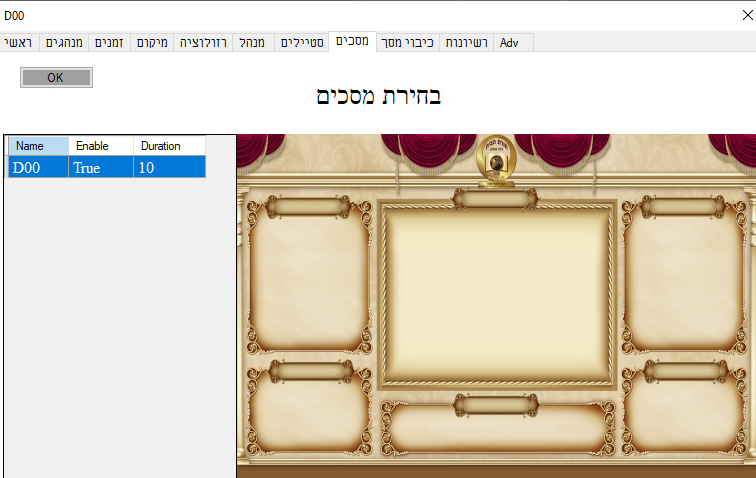
כיבוי מסך
אין כרגע מידע בנושא זה, בע"ה בלי נדר בהמשך יתוקן.
רשיונות
כדי שהתכנה תפעל יש לקבל מהחברה רישיון.
למחשב שמציג את הצג בבית הכנסת, יש רישיון לתצוגה. וכך הוא מציג את הצג לזמן
בלתי מוגבל.
בנוסף אנו מאפשרים לכל מי שרוצה לערוך את הצג שלו, להתקין את התכנה על המחשב
האישי, ולקבל מאתנו רשיון לעריכה.
מחשב שנמצא במצב רישיון עריכה, אינו יכול להשאר על מצב תצוגה יותר מכמה דקות.
והוא עובר אוטומטית בחזרה למצב עריכה.
בחלון העליון מופיע מספר ארוך שהוא המזהה של המחשב שלנו. לכל מחשב יש מזהה אחר.
והחברה יכולה לתת רישיון תצוגה רק לפי המספר הזה. (דהיינו, החברה מאשרת למחשב
מספר XXX להציג את הצג החכם).
אם החלפתם את מחשב התצוגה, עליכם להעתיק את המספר הזה (במחשב החדש), ולשלוח
לתמיכה שיעבירו לכם את ההרשאה מהמחשב הישן למחשב החדש.
אם יש לנו הרשאת תצוגה, תופיע הודעה בשדה התחתי שבחלון זה: McAddressOK.
מחשב עריכה לעומת זאת, אינו צריך הרשאה באמצעות המזהה, אלא באמצעות הזנת כתובת
מייל שמשמשת כסיסמת כניסה בפעם הראשונה שפותחים את התכנה.
במקרה כזה יופיע בשדה התחתי הכיתוב OK mail, דהיינו: כתובת המייל שהוזנה בכניסה
למערכת היא תקינה ולמחשב יש הרשאת עריכה.
בחלון המרכזי יש מידע נוסף על הלקוח והתכנה שלו.
בצד ימין של השדה המרכזי יש לחצן
U
שבודק עדכוני רישיון. רלוונטי למקרה שהתמיכה נתנו לנו רישיון ואנחנו רוצים
שהתכנה תקבל אותו. לחיצה על הלחצן הנ"ל מעדכנת את מצב הרישיון.
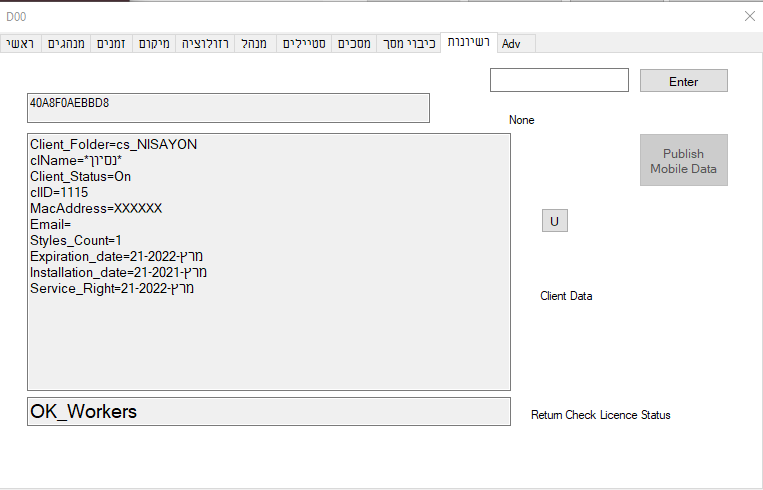
הסבר על המידע המצוי בחלון זה:
- Client_Folder: שם התיקייה שבה נמצא המידע של התכנה.
- clName: שם הלקוח כפי שהוזן בעת ההתקנה.
- Client_Status: האם הצג פעיל או לא. אם התכנה פתוחה זה חייב להיות במצב on.
- clID: מספר הלקוח.
- McAddress: מזהה המחשב שבו יש רישיון תצוגה.
- Email: כתובת המייל המשמשת כסיסמא לפתיחת התכנה
- Styles_Count: מספר הסטיילים (מסכים) שיש בתכנה.
- Expiration_date: תאריך תפוגה של הרישיון, (ברוב המקרים נתון זה אינו רלוונטי, רק ללקוח שהרשיון שלו מוגבל בזמן, רוב הלקוחות כעת אינם מוגבלים בזמן).
- Installation_date: התאריך שבו רכשתם את התכנה.
-
Service_Right: אתם זכאים לקבל שירות בתמיכה מרחוק בחינם עד לתאריך זה.
ניתן להאריך את תקופת התמיכה בתשלום סמלי של 540 ש"ח לשנה. לרכישה ניתן ללחוץ על הלחצן הבא:

